Dédicaces
Je dédie ce travail à mes parents :
Monsieur et Madame TACHUM.
Pour leur volonté, leurs énormes sacrifices et
pour l'amour qu'ils ont su me donner tout au long de ma formation. Je leur suis
infiniment reconnaissant.
Remerciements
Qu'il me soit permis d'exprimer ma profonde gratitude
à :
DIEU Tout Puissant, pour m'avoir donné la force, la
santé et l'intelligence nécessaires pour accomplir ce
travail ;
Monsieur le Représentant Résident de l'Institut
Africain d'Informatique, Représentation du Cameroun, ainsi que tout le
corps professoral et administratif pour l'ensemble des enseignements et
conseils prodigués à mon égard ;
La société CaWaD qui m'a accueilli pendant ces
trois mois de stage ;
A tout ceux qui de près ou de loin ont contribué
à la réalisation de ce travail, je pense notamment
à :
La famille FOTSO ;
Tous mes frères, soeurs, cousins et cousines ;
Mes camarades de promotion ;
Mes amis ;
Enfin, tous ceux que je n'ai pas pu citer.
Table des matières
TABLE DES FIGURES
5
INTRODUCTION GENERALE
6
PREMIERE PARTIE : INSERTION DANS
L'ENTREPRISE
7
Introduction
8
I. Présentation de la structure
9
I.1 Historique
9
I.2 Objectifs et
activités
9
I.3 Organigramme
11
I.4 Plan de localisation
11
II. Phase d'insertion
12
II.1 Prise de contact
12
II.2 Imprégnation de
l'entreprise
12
Conclusion
14
DEUXIEME PARTIE : TRAVAIL TECHNIQUE
15
Introduction
16
III. Cahier des charges
17
IV. Aperçu du réseau existant
et justification du projet
18
V. Choix de la solution à
déployer
20
V.1 Choix de l'architecture et
de la norme du réseau
20
V.2 Choix des paramètres
de Sécurité
22
V.3 Choix du matériel
réseau
27
VI. Présentation
détaillée de la solution retenue
32
VI.1 Conception physique
32
VI.2 Conception logique
33
VI.3 Composants logiciels et
materiels necessaires
35
VI.4 Estimation du coût
de déploiement
37
VII. Mise en place éffective de la
solution retenue
38
VII.1 Plan d'adressage
38
VII.2 Installation d'une
autorité de certificat racine
38
VII.3 Installation et
configuration du serveur Radius
42
VII.4 Installation et
sécurisation du point d'accès Wi-Fi
46
VII.5 Configuration d'un client
d'accès Wi-Fi sous Windows XP SP2
48
VII.6 Configuration d'un client
d'accès Wi-Fi sous LINUX UBUNTU
52
VIII. Observations et tests
58
IX. Perspectives d'avenir du réseau
Wi-Fi de CaWaD
59
IX.1 La veille
technologique
59
IX.2 Les portails captifs ou
« cybercafés virtuels »
59
X. La conduite du projet
62
CONCLUSION
63
BIBLIOGRAPHIE
64
WEBOGRAPHIE
64
ANNEXES
65
Annexe1 Généralités sur le
Wi-Fi
65
Annexe2 Généralités sur les
attaques dans un réseau sans fil
71
Annexe3 Généralités sur les
certificats
73
Annexe4 Généralités sur le
protocole RADIUS
75
Annexe5 Glossaire des principaux sigles et
acronymes utilisés
77
TABLE DES
FIGURES
FIGURE 1 : ORGANIGRAMME DE LA STRUCTURE
D'ACCUEIL
11
FIGURE 2 : PLAN DE LOCALISATION DE LA STRUCTURE
D'ACCUEIL
11
FIGURE 3 : SCHÉMA DU RÉSEAU FILAIRE
EXISTANT
18
FIGURE 4 : CLÉ USB SANS FIL D-LINK
DWA-110
28
FIGURE 5 : POINT D'ACCÈS CISCO AIRONET
1100
29
FIGURE 6 : POINT D'ACCÈS LINKSYS-WRT54G
30
FIGURE 7 : POINT D'ACCÈS D-LINK
DWL-2100AP
30
FIGURE 8 : SCHÉMA DU RÉSEAU
DÉFINITIF
32
FIGURE 9 : CONCEPT DE SOLUTION BASÉ SUR
L'AUTHENTIFICATION EAP-TLS 802.1X
33
FIGURE 10 : VUE DÉTAILLÉE DU
PROCESSUS D'ACCÈS EAP-TLS 802.1X
35
FIGURE 11 : CYBERCAFÉS VIRTUELS
60
FIGURE 12 : SCHÉMA THÉORIQUE D'UN
PORTAIL CAPTIF
61
FIGURE 13 : BANDE DE FRÉQUENCES
UTILISÉES PAR LE WI-FI
65
FIGURE 14 : LE WARDRIVING
71
FIGURE 15 : RADIUS
76
FIGURE 16 : EN-TÊTE D'UN PAQUET RADIUS
76
TABLEAU 1 : RESSOURCES MATÉRIELLES DE CAWAD
SARL
12
TABLEAU 2 : PORTÉES ET DÉBITS POUR LA
NORME 802.11A
21
TABLEAU 3 : PORTÉES ET DÉBITS POUR LA
NORME 802.11B
21
TABLEAU 4 : PORTÉES ET DÉBITS POUR LA
NORME 802.11G
21
TABLEAU 5 : CONFIGURATION MATÉRIELLE
MINIMALE DU SERVEUR D'AUTHENTIFICATION
36
TABLEAU 6 : COÛT DE DÉPLOIEMENT DU
WI-FI À CAWAD
37
INTRODUCTION
GENERALE
Dans le cadre de la formation de ses étudiants, l'IAI
(Institut Africain d'Informatique) intègre en fin de
troisième année un stage pratique en entreprise en vue de mettre
en application les connaissances acquises tout au long de la période
scolaire et de permettre une intégration facile et rapide de ses
diplômés en milieu professionnel. C'est ainsi que la
société CaWaD s'est portée garante pour nous accueillir
et ainsi nous permettre au mieux de parfaire notre formation. Le
présent rapport a pour but de présenter les différentes
étapes que nous avons traversées tout au long de cette
période et de détailler dans les moindres détails les
différents travaux effectués lors de celle-ci. Comme l'indique le
cahier de charge, il comportera deux grandes parties à savoir la phase
d'insertion dans l'entreprise et la phase de travail technique.
PREMIERE PARTIE :
INSERTION DANS L'ENTREPRISE
Introduction
Cette première partie est celle relatant les
étapes de notre insertion dans cette structure qui nous a aimablement
accueillis. La structure y sera brièvement présentée
avant d'entrer dans le vif du sujet, à savoir l'insertion dans
l'entreprise.
I.
PRÉSENTATION DE LA STRUCTURE
I.1 HISTORIQUE
CaWaD Sarl, société à
responsabilité limitée, est une société de
services en ingénierie informatique créée en octobre 2003
et spécialisée dans le conseil, la conception, la création
et le développement d'applications web et sites Internet.
Après cinq années d'existence, l'agence s'est
dotée d'un studio multimédia (CaWaD Design) et
d'un laboratoire de recherche et développement (CaWaD
Labs).
CaWaD Labs est un département spécialisé
dans la recherche et l'étude de technologies et stratégies de
développement de sites, services, applications et solutions web pour
entreprises et particuliers. Les résultats de ses travaux en Web
Consulting et audit informatique ont été utilisés comme
références dans plusieurs projets. Ce département est par
exemple à l'initiative du projet aJob4You (devenu
EmploiCameroun.org) ou de l'intégration de solutions web et
e-business chez Solution Technology Corporation SARL.
I.2 OBJECTIFS ET ACTIVITÉS
Les objectifs de la société CaWaD ne sont pas
des moindres. Entre autres on a :
F accompagner ses clients dans leurs projets Internet afin de
leur donner une réelle valeur ajoutée par la mise à
contribution de technologies efficientes ;
F leur offrir une aide spécifique, propre à
leurs objectifs, leur vision et leurs exigences ;
F leur donner de réels atouts de succès par le
conseil, l'expertise et l'assistance après le lancement de leur
projet ;
F vulgariser l'utilisation d'Internet et des nouveaux media
auprès du grand public, des entreprises et des collectivités.
Au fil du temps, CaWaD a su imposer ses compétences et
son savoir-faire auprès de nombreux clients. Que l'on appartienne au
grand public, à une PME/PMI ou à une collectivité, l'on
trouve en CaWaD le partenaire pour mener à bien les projets Internet,
intranet ou extranet. L'objectif de CaWaD est d'apporter des réponses
pragmatiques et efficaces sous forme de solutions adaptées aux
problématiques de chaque métier.
Ses activités sont regroupées en cinq
pôles :
F Solutions web et logiciels
Ce pôle comporte la création de sites web,
l'hébergement web professionnel, la création d'applications web
et Intranet, le référencement et le e-marketing, la
création de logiciels de gestion. CaWaD réalise différents
types de sites Web adaptés aux besoins de ses clients.
F Etudes, audit et conseil
Ici on retrouve les systèmes d'information,
l'étude et conduite de projets, l'audit et conseil IT, l'informatique
décisionnelle, du Outsourcing.
F Multimédia & Print
Ceci consiste en la définition de l'Identité
visuelle d'entreprise, à l'infographie & PAO, au montage Audio et
Vidéo et à la Post production.
F Hardware & Réseaux
Ce module regroupe l'installation de réseaux &
VSAT, la gestion de parcs, la fourniture de matériels, la
maintenance.
F Formation et RH
Ce pôle consiste en la formation professionnelle,
l'e-Learning, la formation en alternance, les séminaires IT.
I.3 ORGANIGRAMME
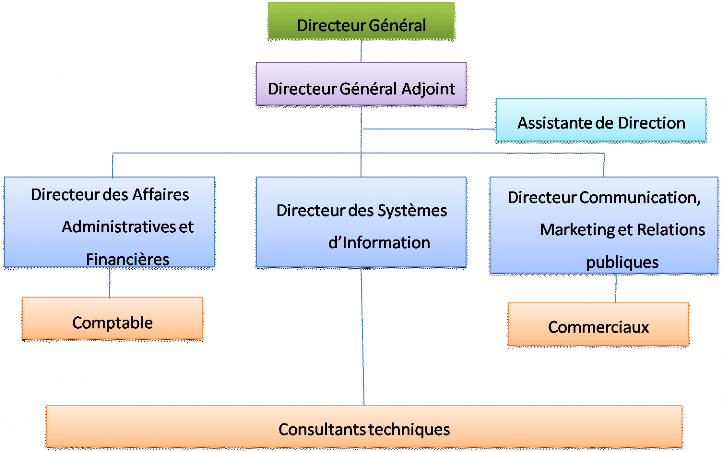
Figure 1 : Organigramme de
la structure d'accueil
I.4 PLAN DE
LOCALISATION
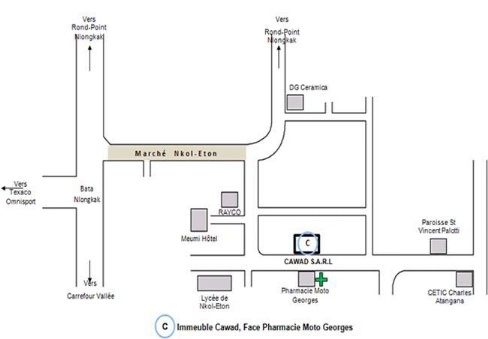
Figure 2 : Plan de
localisation de la structure d'accueil
II. PHASE
D'INSERTION
II.1 PRISE DE CONTACT
Le mardi 08 juillet 2008, nous avons été
reçus par le Directeur Général adjoint. Il nous a
présenté brièvement ce qu'il attendait de nous, et a
insisté sur l'éthique de leur structure à savoir le
respect des engagements.
II.2 IMPRÉGNATION DE
L'ENTREPRISE
Le début effectif de notre stage a eu lieu le 10
juillet 2008 après une prise de contact de 2 jours. Ce jour, nous avons
été reçus dans la salle de conférence par le
Directeur Général Adjoint qui nous a fait une présentation
générale de l'entreprise et nous a fait visiter l'ensemble les
locaux de la structure.
Il faudrait préciser ici que le personnel de cette
entreprise est à la fois très accueillant et tout aussi ouvert,
ce qui a contribué à faciliter et accélérer notre
insertion.
F Ressources
matérielles
Les ressources matérielles de CaWaD se résument
dans le tableau suivant :
|
Nombre
|
Type d'ordinateur
|
Caractéristiques
|
Etat
|
|
01
|
Tour
|
Pentium IV 2.4GHz, RAM: 512, DD: 40Go
|
Bon
|
|
04
|
Desktop
|
Pentium III de 733 MHz, RAM: 128Mo, DD : 20 Go
|
Bon
|
|
02
|
Tour
|
Pentium III de 733 MHz, RAM: 128 Mo, DD :20 Go
|
Bon
|
|
03
|
Laptop
|
P IV de 2 GHz, RAM: 512Mo, DD : 40 Go
|
Bon
|
|
03
|
Imprimantes
|
Deux HP à jet d'encre et une HP laser
|
Bon
|
|
01
|
Photocopieuse
|
HP multifonctions (scanner, photocopieuse...)
|
|
|
02
|
Locaux techniques
|
Chacun ayant 1 DLink 8 ports
|
Bon
|
|
01
|
Trousse
|
Trousse complète de maintenance et de réseaux
|
|
Tableau 1 : Ressources
matérielles de CaWaD Sarl
F Ressources
logicielles
Comme ressources logicielles on peut citer :
F Les systèmes d'exploitation : Windows 2003
serveur, XP professionnel, UBUNTU ;
F Antivirus: Kaspersky, AVG;
F Applications: Adobe Photoshop, Office 2003, Desknow,
Dreamweaver, Notepad, Adobe Flash.
F Ressources humaines
Le personnel de CaWaD est constitué d`une quinzaine de
personnes très jeunes et dynamiques, et qui sont en grande partie des
anciens étudiants de l'IAI-Cameroun. Notons tout de même qu'en
grande partie ce personnel est comprend des consultants
spécialisés dans les différents domaines de l'informatique
à savoir la maintenance des équipements, les réseaux, le
multimédia, la bureautique, le webmastring et l'informatique de
gestion.
Conclusion
Après cette période d'insertion passée au
sein de la société CaWaD, nous pensons avoir acquis le
nécessaire afin de poursuivre sans encombre la suite de notre stage. De
ce fait nous passons à la seconde partie à savoir le travail
technique.
DEUXIEME PARTIE :
TRAVAIL TECHNIQUE
Introduction
Après la phase d'insertion qui nous a permis de nous
familiariser avec les horaires de travail et les attitudes à adopter au
sein de la structure, nous passons à celle qui est essentiellement
consacrée au compte rendu du travail technique réalisé au
cours du stage. Sous les instructions de nos encadreurs, nous avons
été amenés à travailler sur le thème
suivant : « Déploiement d'un réseau sans fil
Wi-Fi avec authentification basée sur des certificats ».
Les réseaux informatiques sont devenus en l'espace de
quelques années, des axes majeurs de communication. Ceci est notamment
vrai pour une entreprise d'ingénieurs qui maîtrisent, pour la
plupart, assez bien les technologies de l'information et de la communication.
Aujourd'hui, les principaux développements de ces réseaux visent
à favoriser la mobilité, pour répondre aux nouveaux
besoins des assistants personnels, des téléphones et ordinateurs
portables, qui sont par essence mobiles et qu'on retrouve de plus en plus dans
la société.
Les réseaux sans-fil permettent à leurs
utilisateurs de se connecter de n'importe où et d'accéder aux
ressources de leurs réseaux pour peu qu'ils soient à la
portée de ceux-ci. Cependant, lorsqu'un réseau filaire existe
déjà, une analyse profonde des solutions existantes doit
être menée afin que la sécurité, la performance et
la qualité du réseau global soient de rigueur. Ainsi, il a
été établi, en collaboration avec tous les acteurs de ce
projet un cahier des charges qui nous a servi de base pour les diverses
études et le déploiement à proprement parler du
réseau sans fil Wi-Fi à CaWaD.
III. CAHIER DES CHARGES
Plusieurs choses étaient primordiales pour avoir une
ligne directrice du projet. En voici quelques caractéristiques
principales du réseau à implémenter :
A. La technologie Wi-Fi
L'équipement envisagé doit être simple et
peu onéreux, ce qui implique l'utilisation d'une technologie assez
répandue. En outre, toutes les installations doivent utiliser la
même technologie.
B. La sécurité
Le principal problème des réseaux Wi-Fi est leur
fragilité vis-à-vis des attaques externes. Le cryptage et
l'authentification devront être simples pour les personnes
connectées et très difficiles à casser. De
préférence, les certificats pourront être utilisés
pour l'authentification.
C. La couverture
La couverture minimale du réseau doit correspondre
à tous les bureaux ainsi qu'aux salles de conférence et de
formations. Une étude devra être menée pour 14 machines au
moins et 30 au plus.
D. L'interaction avec le réseau
existant
Le passage de la connexion sans-fil à la connexion au
réseau filaire doit être transparent pour l'utilisateur. Tous les
équipements de l'entreprise doivent pouvoir se connecter avec une grande
facilité. De même, l'adressage du réseau ne devra pas
être modifié afin de ne pas pénaliser les utilisateurs du
réseau pendant le déploiement du sans fil. Une
réutilisation de l'infrastructure en place est recommandée.
E. La sécurisation des bornes
Les bornes doivent être protégées contre
le vol et les incidents divers. Elles doivent être physiquement et
logiquement inaccessibles.
IV.
APERÇU DU RÉSEAU EXISTANT ET JUSTIFICATION DU PROJET
Les bureaux administratifs sont câblés en paires
torsadées à partir de 2 baies de brassage. Les baies de brassage
sont interconnectées via une liaison câblée.
Actuellement 7 équipements (PC ou Laptops) sont
connectés au réseau. Trois autres machines restent encore
isolées du réseau. La salle de conférence n'est pas encore
reliée au réseau de l'entreprise, la salle des formations en
cours d'aménagement aussi.
Pour les salles actuellement connectées au
réseau local, aucune politique de contrôle d'accès n'a
été mise en place. Le partage des données et des
ressources matérielles s'effectuant via le groupe de travail
« CaWaD». Windows 2003 Server Entreprise
Edition a été installé sur le serveur qui joue le
rôle de passerelle. Cependant, aucune véritable
fonctionnalité de ce serveur n'est utilisée. L'adresse de sous
réseau est 192.168.10.0 et le masque 255.255.255.0. L'adressage des
postes est manuel. La zone de couverture à les caractéristiques
suivantes : 20m*12m soit 240m² sur le même étage.
J20m
J12m
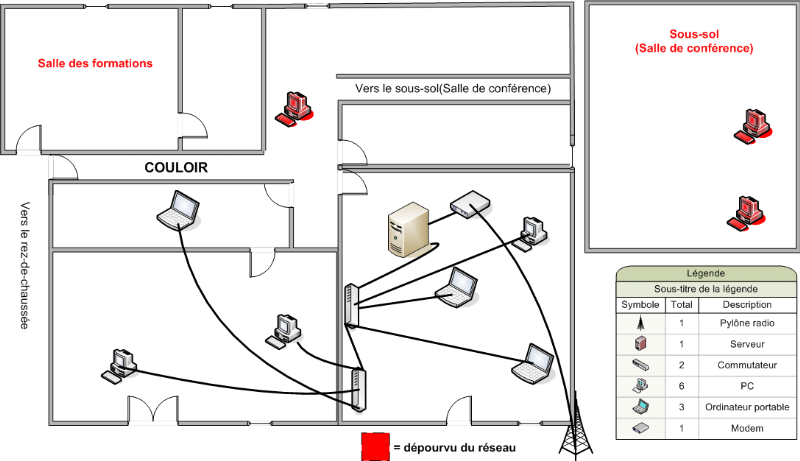
Figure 3 : Schéma du
réseau filaire existant
A la question de savoir les raisons ayant favorisé le
choix de ce projet, il nous a été répondu par plusieurs
points. Notamment, CaWaD est en train de négocier l'acquisition d'une
dizaine de machines. Et afin d'éviter un câblage fastidieux
nécessitant des percées de trous dans les murs, toutes ces
machines devront être configurées pour pouvoir accéder au
réseau de l'entreprise par le Wi-Fi.
Bien plus, il nous a été signalé la forte
croissance du nombre d'ordinateurs portables au sein de CaWaD. Ces ordinateurs
étant pour la plupart récents disposent par défaut
intégré un adaptateur sans fil Wi-Fi. Donc, plus besoin
d'installer des câbles pour connecter ces machines.
La mobilité dans les différents bureaux a
été un autre argument ayant poussé à choisir ce
projet. Le personnel de CaWaD étant constitué en majorité
de consultants, ceux-ci devront pouvoir se connecter au réseau avec
leurs ordinateurs portables lorsqu'ils sont sollicités pour un projet au
sein de la maison et ceci à partir de n'importe quel bureau.
Enfin, les problèmes de recâblage à chaque
déménagement ont renforcé le joug favorisant le
déploiement du réseau sans fil à CaWaD. En effet, CaWaD
est toujours à la recherche d'un emplacement pour son installation
définitive, ainsi il n'est pas exclut que l'on vienne à changer
les locaux d'un moment à l'autre. Un réseau sans fil
évitera les câblages répétitifs à chaque
déménagement.
V. CHOIX DE LA SOLUTION À
DÉPLOYER
Le déploiement d'un réseau sans fil Wi-Fi doit
passer par une étude détaillée des solutions
architecturales, matérielles et sécuritaires existantes pour
être en accord avec les principes évoquées dans le cahier
de charge.
V.1 CHOIX DE
L'ARCHITECTURE ET DE LA NORME DU RÉSEAU
Sur ces points, nous avons retenu les mesures suivantes:
A. Le mode de fonctionnement
Le Wi-Fi peut fonctionner suivant 2 modes : ad hoc et
infrastructure. En mode ad hoc, il n'y a pas d'infrastructure quelconque
à mettre en place. Les échanges entre clients Wi-Fi s'effectuent
lorsqu'ils sont à portée d'ondes radios. Donc, il n'y a pas de
sécurité possible dans un tel mode de fonctionnement. Cependant,
en mode infrastructure, on se base sur une station spéciale
appelée Point d'Accès (PA). Elle permet à une station
Wi-Fi de se connecter à une autre station Wi-Fi via leur PA commun. Une
station Wi-Fi associée à un autre PA peut aussi s'interconnecter.
L'ensemble des stations à portée radio du PA forme un BSS
(Basic Service Set). Chaque BBS est identifié par un BSSID
(BSS Identifier) de 6 octets qui correspond souvent à l'adresse
MAC du PA. Tout ceci permet de contrôler les connections au réseau
afin d'y appliquer des politiques sécuritaires. Ainsi notre choix s'est
porté sur le mode infrastructure.
B. La norme de Wi-Fi
Les normes de Wi-Fi sont nombreuses et diverses. De toutes ces
normes, les plus connues sont 802.11a, 802.11b et 802.11g, qui sont les
principales du standard 802.11 ceci grâce à leur large
intégration dans les matériels et logiciels.
F 802.11a
La norme 802.11a permet d'obtenir un débit
théorique de 54 Mbps, soit cinq fois plus que le 802.11b, pour une
portée d'environ une dizaine de mètres seulement. La norme
802.11a s'appuie sur un codage du type OFDM sur la bande de fréquence 5
GHz et utilise 8 canaux. Les équipements 802.11a ne sont pas compatibles
avec les équipements 802.11b/g. Il existe toutefois des matériels
intégrant des puces 802.11a et 802.11b, on parle alors de
matériels «dual band».
|
Débit théorique (en
intérieur)
|
Portée
|
|
54 Mbits/s
|
10 m
|
|
24 Mbits/s
|
30 m
|
|
12 Mbits/s
|
50 m
|
Tableau 2 : Portées
et débits pour la norme 802.11a
F 802.11b
La norme 802.11b permet d'obtenir un débit
théorique de 11 Mbps, pour une portée d'environ une cinquantaine
de mètres en intérieur et jusqu'à 200 mètres en
extérieur (et même au-delà avec des antennes
directionnelles).
|
Débit théorique
|
Portée (en intérieur)
|
Portée (à
l'extérieur)
|
|
11 Mbits/s
|
50 m
|
200 m
|
|
5,5 Mbits/s
|
75 m
|
300 m
|
|
2 Mbits/s
|
100 m
|
400 m
|
|
1 Mbit/s
|
150 m
|
500 m
|
Tableau 3 : Portées
et débits pour la norme 802.11b
F 802.11g
La norme 802.11g permet d'obtenir un débit
théorique de 54 Mbps pour des portées équivalentes
à celles de la norme 802.11b. D'autre part, dans la mesure où la
norme 802.11g utilise la bande de fréquence 2,4GHZ avec un codage OFDM,
cette norme est compatible avec les matériels 802.11b, à
l'exception de certains anciens matériels.
|
Débit théorique
|
Portée (en intérieur)
|
Portée (à
l'extérieur)
|
|
54 Mbits/s
|
27 m
|
75 m
|
|
24 Mbit/s
|
42 m
|
140 m
|
|
12 Mbit/s
|
64 m
|
250 m
|
|
6 Mbit/s
|
90 m
|
400 m
|
Tableau 4 : Portées
et débits pour la norme 802.11g
Remarque : Avec les normes
802.11b+ et 802.11g+, on atteint respectivement des débits
théoriques de 22 Mbit/s et 108 Mbits/s.
En somme, nous avons préféré le 802.11g
au 802.11b. Cependant, notre objectif est le 802.11g+. C'est pourquoi, nous
ferons tout le possible pour obtenir du matériel répondant
à cette norme. Pour plus d'informations sur les concepts du Wi-Fi,
consulter l'annexe 1.
C. Le nombre de point d'accès
Notre étude se fera pour un nombre de clients compris
entre 10 et 30. Avec 10 clients Wi-Fi et 2 points d'accès satisfaisant
la norme 802.11g on obtient en pratique un débit de l'ordre de 8Mbits/s
pour chacun. Si ce nombre de clients doit évoluer par exemple
jusqu'à 30, on aura alors sensiblement 3Mbits/s pour chacun ce qui reste
totalement acceptable et de qualité. Ainsi hors mis les problèmes
d'emplacements, un maximum de 2 points d'accès serait suffisant pour la
solution finale.
D. Emplacement du point d'accès
Nous savons qu'avec la norme 802.11g, pour un débit
théorique de 54Mbit/s on peut atteindre une trentaine de mètres
en intérieur, or cette distance délimite parfaitement la zone
à couvrir par le réseau. Si on retient l'utilisation de deux
points d'accès, nous installerons le premier au couloir et le second
dans la salle de conférence. Afin de sécuriser nos points
d'accès, on utilisera des boîtiers de barres métalliques
avec cadenas qu'on fixera au mur. Ils devront être fixés de sorte
que personne ne puisse avoir facilement accès sans l'aide d'une
échelle.
V.2 CHOIX DES
PARAMÈTRES DE SÉCURITÉ
La sécurité des réseaux sans fil est
l'élément essentiel qui décourage plusieurs personnes de
déployer cette technologie. En effet, les ondes radios ne pouvant
être confinées dans un espace délimitée, n'importe
quelle personne se trouvant à portée de ces ondes peut s'y
connecter et utiliser le réseau à des fins pas toujours
catholiques (Voir l'annexe 2). Ainsi, il est essentiel de déployer de
gros moyens pour sécuriser notre réseau sans fil Wi-Fi. Sur ce,
nos choix s'effectueront en accord avec l'avancé technologique mais sans
remettre en cause les compatibilités matérielles. On a ainsi
retenu les points suivants:
A. Modifier le nom par défaut du
réseau
Un réseau Wi-Fi porte toujours un nom d'identification
afin que les ordinateurs puissent le détecter et se connecter dessus. Ce
nom s'appelle le SSID (Service Set IDentifier). Si on ne configure pas
le point d'accès, le SSID est défini par défaut. Ainsi on
le modifiera, afin de le reconnaître plus facilement par la suite.
Cependant, on s'arrangera à ce que ce nom n'ait aucun sens pour un
éventuel pirate afin de l`empêcher d'identifier facilement notre
réseau.
B. Cacher le nom du réseau
Le SSID est une information importante pour se connecter au
réseau sans fil. Le point d'accès diffuse continuellement cette
information pour permettre aux ordinateurs de le détecter. Le SSID n'est
pas une fonction de sécurisation mais permet de rendre "caché"
son point d'accès à la vue de tout le monde. Une fois le
réseau configuré avec les ordinateurs, on activera la fonction
"cacher le SSID", présente dans le point d'accès, afin de rendre
ce dernier "invisible" au monde extérieur.
C. Configurer manuellement les adresses IP
La plupart des points d'accès actuels disposent du
protocole DHCP (Dynamic Host Configuration Protocol). Il s'agit d'un
protocole qui permet à un ordinateur qui se connecte sur un
réseau d'obtenir dynamiquement sa configuration réseau (adresse
IP, etc.). Pour ce projet, on désactivera le DHCP ceci évitera
qu'un pirate trouve facilement les identifiants du réseau. Ainsi, il
faudra s'adresser au service technique afin d'obtenir les
éléments nécessaires à la configuration
réseau.
D. Choisir un mot de passe d'accès au point
d'accès
L'administration du point d'accès se fait par
l'intermédiaire de pages Web accessibles par n'importe quel ordinateur
connecté par câble. Il suffit de saisir une adresse IP (fournie
par le constructeur) dans le navigateur Web et le mot de passe par
défaut (fourni par le constructeur) pour accéder à
l'administration. A ce stade, toute personne pouvant accéder au
réseau, peut faire les changements ou modifier d'autres
paramètres du point d'accès. On changera donc le mot de passe par
un nouveau. Ce mot de passe devra répondre au principe de mots de passe
forts.
E. Filtrer les équipements par adressage
MAC
Une adresse MAC (Media Access Control) permet
d'identifier matériellement un ordinateur grâce à son
adaptateur réseau. Cette adresse est unique et définie par le
fabriquant de l'adaptateur. Chaque point d'accès offre la
possibilité d'utiliser le filtrage MAC. L'adaptateur qui n'a pas son
adresse MAC dans la liste autorisée ne sera pas autorisé à
se connecter sur le réseau. Notons tout de même que le filtrage
d'adresses MAC est contournable. En effet, une adresse Mac peut être
émulée sous un environnement Linux. IL soffit de faire dans un
terminal:
# ifconfig eth1 down
# ifconfig eth1 hw S
# ether 00:01:02:03:04:05
# ifconfig eth1 up
F. Choisir une clé de
chiffrement hautement sécurisée
Pour remédier aux problèmes de
confidentialité des échanges sur les réseaux sans fils, le
standard 802.11 intègre un mécanisme simple de chiffrement des
données, il s'agit du WEP (Wired Equivalent
Privacy).
Le WEP est un protocole chargé du chiffrement des
trames 802.11 utilisant l'algorithme symétrique RC4 (Rivest Cipher
4) avec des clés d'une longueur de 64 bits ou 128 bits. Le principe
du WEP consiste à définir dans un premier temps une clé
secrète de 40 ou 104 bits. Cette clé secrète doit
être déclarée au niveau du point d'accès et des
clients. La clé sert à créer un nombre pseudo
aléatoire d'une longueur égale à la longueur de la trame.
Chaque transmission de donnée est ainsi chiffrée en utilisant le
nombre pseudo aléatoire comme masque grâce à un OU
Exclusif entre le nombre pseudo aléatoire et la trame.
La clé de session partagée par toutes les
stations est statique, c'est-à-dire que pour déployer un grand
nombre de stations Wi-Fi il est nécessaire de les configurer en
utilisant la même clé de session. Ainsi la connaissance de la
clé est suffisante pour déchiffrer les communications.
De plus, 24 bits de la clé servent uniquement pour
l'initialisation, ce qui signifie que seuls 40 bits de la clé de 64 bits
servent réellement à chiffrer et 104 bits pour la clé de
128 bits. Dans le cas de la clé de 40 bits, une attaque par force brute
(c'est-à-dire en essayant toutes les possibilités de clés)
peut très vite amener le pirate à trouver la clé de
session. De plus, une faille décelée par les chercheurs Fluhrer,
Mantin et Shamir concernant la génération de la chaîne
pseudo aléatoire rend possible la découverte de la clé de
session en stockant 100 Mo à 1 Go de trafic créé
intentionnellement. Le WEP n'est donc pas suffisant pour garantir une
réelle confidentialité des données. Pour autant, il est
vivement conseillé de mettre au moins en oeuvre une protection WEP 128
bits afin d'assurer un niveau de confidentialité acceptable.
Ces faiblesses du WEP ont conduit
à l'apparition du WPA (Wi-Fi Protected Access)
qui est une solution de sécurisation de réseau Wi-Fi
proposée par la Wi-Fi Alliance. Le WPA est une version
« allégée » du protocole 802.11i, reposant
sur des protocoles d'authentification et un algorithme de cryptage robuste :
TKIP (Temporary Key Integrity Protocol). Le protocole
TKIP permet la génération aléatoire de clés et
offre la possibilité de modifier la clé de chiffrement plusieurs
fois par secondes, pour plus de sécurité.
Le fonctionnement de WPA repose sur la mise en oeuvre d'un
serveur d'authentification permettant d'identifier les utilisateurs sur le
réseau et de définir leurs droits d'accès.
Le 802.11i a été ratifié le 24 juin 2004,
afin de fournir une solution de sécurisation poussée des
réseaux Wi-Fi. Il s'appuie sur l'algorithme de chiffrement TKIP, comme
le WPA, mais supporte également l'AES (Advanced
Encryption Standard), beaucoup plus sûr. La Wi-Fi Alliance a ainsi
créé une nouvelle certification, baptisée
WPA2, pour les matériels supportant le standard
802.11i. Contrairement au WPA, le WPA2 permet de sécuriser aussi bien
les réseaux sans fil en mode infrastructure que les réseaux en
mode ad hoc.
On choisira donc WPA pour le chiffrement. On
aurait pu utiliser le WPA2 mais bien qu'il soit déjà
implémenté dans plusieurs systèmes d'exploitation, il n'en
est pas encore le cas pour les composants matériels ce qui pourrait
compromettre la compatibilité des équipements.
G. Choisir une méthode d'authentification
basée sur des certificats
L'EAP (Extensible Authentification
Protocol) n'est pas un protocole d'authentification à proprement
parler, mais un protocole de transport de protocoles d'authentification tels
que TLS, MD5, PEAP, LEAP, etc. En effet, avec cette méthode, les paquets
du protocole d'authentification sont encapsulés dans les paquets EAP.
Son but est l'authentification d'un utilisateur sur un
réseau non ouvert, car dans un premier temps, dans ce type de
réseau, seul les trafics EAP sont permis (pour permettre
l'authentification). Ce n'est qu'après authentification que le
réseau est ouvert. Une méthode d'authentification EAP utilise
différents éléments pour identifier un client tels que :
le couple « login/mot de passe », les « certificats
électroniques », les « cartes à
puces (SIM) », etc....
En plus de l'authentification, EAP gère la distribution
dynamique des clés de chiffrement (WEP ou WPA). Les deux
méthodes d'authentification EAP utilisant des certificats sont :
F PEAP (Protected EAP): Le processus
d'authentification de PEAP consiste à établir un tunnel
sécurisé TLS entre le client et le serveur d'authentification, en
authentifiant le serveur RADIUS à l'aide d'un certificat. Ensuite, il
est possible de choisir entre la méthode MS-CHAPv2 (Microsoft
Challenge Handshake Authentication Protocol version 2) ou TLS pour
authentifier l'utilisateur. Quand la méthode PEAP est utilisée
c'est souvent pour éviter d'utiliser les certificats client, il est donc
logique que sur les deux méthodes proposées par PEAP,
l'utilisation de Login/Password, via MS-CHAP, soit largement
privilégiée.
F EAP-TLS (EAP-Transport Layer
Security): EAP-TLS est une méthode d'authentification
mutuelle, ce qui signifie que le client et le serveur se prouvent
respectivement leur identité. Lors de l'échange EAP-TLS, le
client d'accès à distance envoie son certificat d'utilisateur et
le serveur d'accès à distance envoie son certificat d'ordinateur.
Si l'un quelconque des certificats n'est pas envoyé ou n'est pas valide,
la connexion est interrompue. Rappelons que TLS, la version normalisée
de SSL (Secure Socket Layer), est un protocole de transport
sécurisé (chiffrement, authentification mutuelle, contrôle
d'intégrité).
Nous utiliserons donc la méthode EAP-TLS qui propose le
plus de sécurité. Avec la méthode EAP-TLS
l'authentification du client d'accès peut se faire de différentes
façons :
§ A l'aide d'un certificat personnel associé
à la machine, l'authentification a lieu au démarrage de la
machine.
§ A l'aide d'un certificat personnel associé
à l'utilisateur, l'authentification a lieu après l'entrée
en session de l'utilisateur.
Nous avons opté pour la seconde méthode car elle
augmente le niveau de sécurité même si elle est quelque
contraignante. Pour plus d'informations sur les certificats consultez l'annexe
3.
V.3 CHOIX DU
MATÉRIEL RÉSEAU
D'après le cahier de charges, nous devons choisir un
matériel adéquat en respectant les coûts, la qualité
et l'évolutivité. Nous avons effectué des recherches sur
les principaux équipements requis pour le déploiement du
réseau sans fil.
A. Les adaptateurs de réseau client sans fil
Le choix des adaptateurs de réseaux clients sans fil
n'a pas été difficile. Nous avons opté pour des
clés USB contrairement aux cartes car en plus d'être moins
encombrants, elles sont aussi plus faciles à utiliser. Quant à la
marque, D-Link a ravi la palme d'honneur. Nous aurons pu aussi choisir Linksys
mais le rapport qualité-prix a fait basculer notre choix. Pour le
modèle on a préféré le D-Link DWA-110 qui est une
clé USB sans fil ayant les caractéristiques techniques
suivantes :
F Compatible Linux, MAC OSxxx et Windows XP/2000/98 SE/ME,
certifié pour Windows Vista ;
F Standard 802.11g et compatibilité rétrograde
avec les produits en 802.11b ;
F Connexion USB 2.0 et Plug and play;
F Taux de transfert des données sans fil pouvant
atteindre 54 Mbps ;
F Cryptages WEP, WPA et WPA2 supportés ;
F Antenne interne intégrée, conception compacte,
format de poche, léger.

Figure 4 : Clé USB
sans fil D-Link DWA-110
B. Les points d'accès sans fil Wi-Fi
Pour les points d'accès, il a fallu répondre
à des objectifs et des contraintes précis. Notre enquête a
portée sur trois grands constructeurs, à savoir D-Link, Linksys
et Cisco. Une étude comparative de ces solutions a été
effectuée au niveau de la portée et du débit, les
coûts et les débouchés respectifs.
F Présentation
générale
Cisco Systems est aujourd'hui le premier fournisseur mondial
de solutions réseau. Cisco fournit la gamme la plus étendue de
solutions réseaux pour le transport des données, de la voix et de
la vidéo.
Linksys est une filiale de Cisco vendant du matériel
à destination du grand public, contrairement à Cisco qui n'est
présent que sur le marché professionnel.
D-Link Corporation est un constructeur taïwanais de
matériel pour les réseaux sans fil et Ethernet, destiné
aux particuliers et aux entreprises.
F Le matériel et les aspects
techniques
Chez Cisco, nous avons opté pour une borne de type
Aironet 1100. Cette borne est un matériel
professionnel, supportant les normes Wi-Fi 802.11a/b/g ainsi que les
dernières technologies en matière de sécurité. Elle
est de plus étudiée pour permettre la téléphonie et
la voix sur IP (VoIP), et permet le passage rapide d'une borne à l'autre
quand le client se déplace (roaming). Elle dispose en outre de plusieurs
interfaces d'administration avancées. La borne Aironet 1100 est un
matériel standard, compatible avec la presque totalité des
réseaux. L'ajout d'un tel matériel dans certaines zones permet
l'extension géographique du réseau à moindre coût.
L'alimentation en électricité du point d'accès Cisco
Aironet 1100 est sécurisée, par l'emploi de la technologie Power
over Ethernet. Les bornes Cisco ont un module radio détachable qui
favorise leur évolutivité. De plus, les ROM sont flashables pour
changer le firmware aisément.

Figure 5 : Point
d'accès Cisco Aironet 1100
Quant à Linksys, le matériel
étudié est une borne Linksys WRT54G. Il s'agit
de bornes supportant la norme Wi-Fi 802.11g et intégrant un switch
Ethernet 4 ports. Ce modèle a été conçu dans
l'optique de partager une connexion haut débit entre plusieurs
systèmes, en Ethernet filaire ou en Wi-Fi. En particulier, l'interface
d'administration web proposée est inutilisable pour gérer un
grand parc de bornes. Ces bornes ont encore d'autres défauts. D'abord,
elles ne supportent pas la technologie Power over Ethernet, et doivent donc
être alimentées par un transformateur extérieur
branché sur une prise. Ensuite, elles ont une faible puissance
d'émission (environ 30mW contre 100mW pour les solutions
professionnelles), et les antennes fournies avec les bornes sont de
qualité médiocre. Ces antennes peuvent être
remplacées par du matériel offrant de meilleures performances,
mais ce changement s'avère là onéreux. Une telle solution
mise en place, représente un surcoût supplémentaire.

Figure 6 : Point
d'accès Linksys-WRT54G
Avec D-Link, notre choix s'est porté sur le
DWL-2100AP. Le DWL-2100AP est un point d'accès
conforme 802.11g+ destiné à être utilisé en
intérieur pour une portée maximale de 30m. Il offre des vitesses
réseau sans fil pouvant atteindre 108 Mbps (en mode Turbo), tout en
assurant l'interopérabilité transparente avec le sans fil 802.11b
existant. Avec ses taux de transfert de données élevés, sa
sécurité accrue par l'encryptage WEP, WPA et WPA2 et sa fonction
de passerelle intégrée, ce point d'accès est la solution
sans fil idéale permettant d'adopter une nouvelle technologie
ultra-rapide tout en protégeant les investissements passés
grâce à l'interopérabilité avec l'équipement
réseau actuel. Ces bornes ne supportent pas la technologie Power over
Ethernet, mais les antennes fournies sont assez puissantes car on atteint avec
elles sensiblement 80mW.

Figure 7 : Point
d'accès D-Link DWL-2100AP
F Les coûts
En ce qui concerne les coûts, nous nous sommes rendus
dans les principales boutiques informatiques de la ville de Yaoundé et
là on a recensé les prix suivants:
§ Cisco Aironet 1100: 400 000 Fcfa
l'unité ;
§ Linksys WRT54G : 120 000 Fcfa
l'unité ;
§ D-Link DWL-2100AP: 50 000 Fcfa l'unité.
C. Bilans
Cisco est un constructeur de matériel réseau de
qualité. Cependant, son offre commerciale et technique semble
inadaptée au déploiement du réseau sans-fil à
CaWaD. La solution tout-en-un est intéressante lors de l'installation
d'un réseau complet, filaire et sans-fil. Mais le prix de
l'investissement va à l'encontre des besoins de CaWaD qui ne souhaite
pas mettre en place un réseau métropolitain, complexe et
nouveau.
Quant à Linksys, la nécessité de
remplacer les antennes augmente considérablement le coût de la
solution. Si elle reste moins chère, la différence avec Cisco est
relativement faible ; et malgré l'intéressante perspective d'un
firmware open-source, cela ne suffit pas à compenser la perte de
qualité au niveau des services, notamment le roaming. Toutefois, dans le
classement des solutions envisageables on placerait Linksys en deuxième
position.
Enfin, c'est la solution proposée par D-Link qui est
celle qui nous a le plus convaincus, et que nous avons fini par choisir. En
effet, elle correspond au mieux à nos besoins, et le matériel est
d'une excellente qualité technique, tout en restant d'un coût
abordable. Le matériel est standard et professionnel malgré son
incompatibilité au POE. En prenant le D-Link
DWL-2100AP, on a la possibilité d'obtenir un débit
pratique d'environ 90Mbits/s (108Mbits/s en théorique) ce qui donne pas
moins de 3Mbits/s pour chaque clients si on suppose 30 postes clients.
L'adaptateur de client sans fil Wi-Fi que nous avons choisi répond aux
principes que nous sommes fixés. Ainsi, nous pensons avoir
effectué le choix adéquat et passons à la mise en oeuvre
de notre solution.
VI.
PRÉSENTATION DÉTAILLÉE DE LA SOLUTION RETENUE
VI.1 CONCEPTION PHYSIQUE
En définitive, la solution retenue aura pour topologie
physique le schéma suivant:
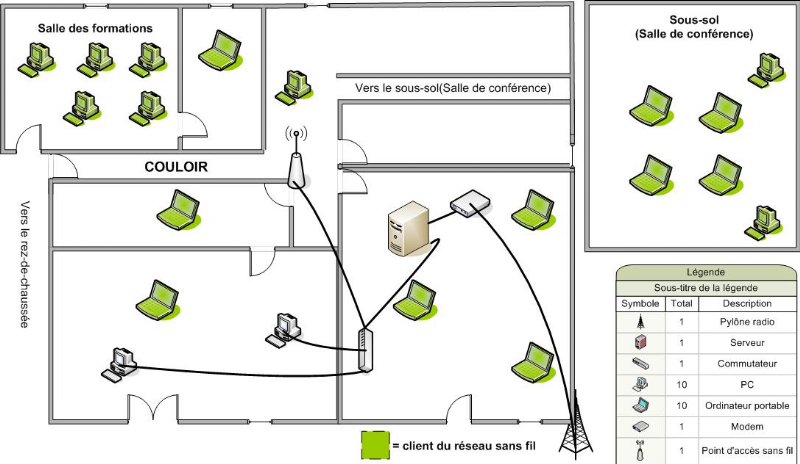
Figure 8 : Schéma du
réseau définitif
Description :
Comme on peut le remarquer, la mise en place du réseau
sans fil va quelque peu modifier l'architecture du réseau existant.
Désormais nous n'aurons besoin que d'un seul commutateur. Tous les
ordinateurs portables du réseau seront désormais connectés
grâce au Wi-Fi. En effet, tous les ordinateurs portables récents
incluent déjà l'adaptateur sans fil et ceux de CaWaD ne
dérogent pas à la règle. Quant aux PCs, on devra
prévoir des adaptateurs de réseau client sans fil compatible
802.1x. L'emplacement choisi pour installer le point d'accès correspond
au centre de la zone de couverture, ainsi toutes les stations clientes
recevront presque la même quantité de puissance du signal
rayonnée.
VI.2 CONCEPTION LOGIQUE
Le diagramme ci-dessous illustre la conception de la solution
choisie (authentification EAP-TLS 802.1X).

Figure 9 : Concept de
solution basé sur l'authentification EAP-TLS 802.1X
Ce diagramme décrit quatre composants
principaux :
|
F Le client sans fil. Il s'agit d'un
ordinateur ou d'un périphérique exécutant une application
qui doit accéder à des ressources du réseau. Ce client
est capable non seulement de crypter son trafic réseau, mais aussi de
stocker et d'échanger des informations d'identité (clés ou
mots de passe).
|
|
F Le point d'accès sans fil. Dans la
terminologie réseau, on parle également de service d'accès
au réseau. Ce point d'accès sans fil gère l'accès
au réseau et crypte le trafic sans fil. Il permet d'échanger en
toute sécurité des clés de cryptage avec le client, afin
de sécuriser le trafic du réseau. Enfin, il peut interroger un
service d'authentification et d'autorisation pour autoriser ou refuser
l'accès au réseau.
|
|
F Le service NAAS (Network Authentication and
Authorization Service). Ce service stocke et vérifie
l'identité des utilisateurs habilités, et gère les
accès conformément à la stratégie de contrôle
d'accès définie. Il peut également collecter des
informations de comptabilité et d'audit sur l'accès du client au
réseau.
Remarque : NAAS n'est pas un
acronyme officiel, il n'est utilisé dans ce document que pour des
raisons de commodité.
|
|
F Le réseau interne. Il s'agit d'une
zone sécurisée de services réseau, à laquelle
l'application cliente sans fil doit avoir accès.
|
Les numéros indiqués sur le diagramme illustrent
le processus d'accès au réseau que les étapes suivantes
décrivent plus en détail :
|
1.
|
Le client sans fil doit, à un moment
donné, être authentifié par une autorité centrale
pour se connecter au réseau sans fil.
|
|
2.
|
Lorsque le client demande à accéder au
réseau, il transmet ses informations d'identité (ou, plus
précisément, la preuve qu'il détient ces informations
d'identité) au point d'accès sans fil qui, à son tour, les
renvoie au NAAS pour demander l'autorisation.
|
|
3.
|
Le NAAS vérifie les informations
d'identité, consulte sa stratégie d'accès et autorise ou
refuse l'accès au client.
|
|
4.
|
S'il est reconnu, le client est autorisé
à accéder au réseau et échange les clés de
cryptage avec le point d'accès sans fil. En fait, les clés sont
générées par le service NAAS et transmises au point
d'accès sans fil via un canal sécurisé. Si le client n'est
pas reconnu par le service NAAS, il n'est pas autorisé à
accéder au réseau et la communication s'interrompt.
|
|
5.
|
Grâce aux clés de cryptage, le client et
le point d'accès sans fil établissent une connexion sans fil
sécurisée, ce qui permet au client et au réseau interne de
communiquer.
|
|
6.
|
Le client commence à communiquer avec des
périphériques du réseau interne.
|
Le diagramme ci-dessous illustre ce processus en
détail.
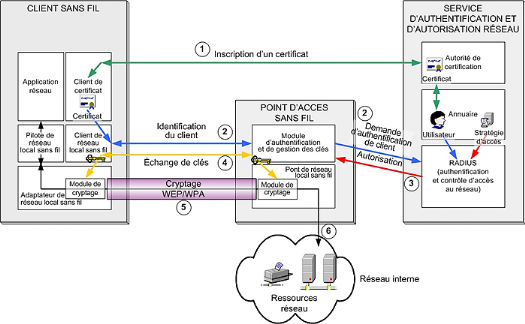
Figure 10 : Vue détaillée du processus
d'accès EAP-TLS 802.1X
VI.3 COMPOSANTS LOGICIELS ET MATERIELS NECESSAIRES
Comme matériel et logiciels, on aura besoin :
A. Composants logiciels
F Un système d'exploitation serveur :
Windows 2003 Server Entreprise Edition
Nous l'avons choisi car il inclut la gestion des certificats,
il dispose d'un serveur RADIUS intégré sous le nom d'IAS
(Internet Authentication Service) pouvant gérer un nombre
infini de clients RADIUS; les couples login/mot de passe pourront être
gérés avec l'annuaire Active Directory.
L'autre solution aurait été d'utiliser une
distribution Linux, sur ce on aurait sollicité Ubuntu car c'est la
distribution Linux utilisée à CaWaD. Avec ce choix, on aurait
utilisé FreeRadius pour l'authentification. Mais cette solution
s'étant avérée compromettante vis-à-vis du cahier
des charges du projet (par souci de devoir réutiliser l'infrastructure
matérielle et logicielle déjà en place), nous lui avons
préféré Windows 2003 Server.
F Un analyseur de réseau sans fil :
Airmagnet
Airmagnet est un analyseur de réseaux sans-fil,
compatible 802.11a, b et g, utile au niveau du déploiement et de la
maintenance. Il permet d'évaluer la sécurité d'un
réseau sans-fil (déceler les accès pirates,...), analyser
la qualité du signal émis, la puissance, le nombre de paquets
erronés ou la quantité de bande passante disponible (informations
de la couche 1 et 2 du protocole 802.11).
B. Composants matériels
F Le serveur. Il devra avoir au moins les
caractéristiques suivantes :
|
Ressource
|
Configuration minimale
|
|
Processeur
|
Pentium III 850 mégahertz (MHz)
|
|
Mémoire vive
|
512 Mo (méga-octets)
|
|
Carte réseau
|
Deux cartes réseau
|
|
Disque dur
|
Un disque dur de 10 Go
|
Tableau 5 : Configuration
matérielle minimale du serveur d'authentification
Comme évoqué dans les postulats, nous ne devons
remettre en cause le matériel existant. Le serveur en cours
d'utilisation dans l'entreprise répond totalement à ces
exigences.
F Le point d'accès DLINK DWL-2100AP.
F Un boîtier métallique pour
sécuriser le point d'accès.
F Des clés USB sans fil D-Link
DWA-110.
VI.4 ESTIMATION DU COÛT DE DÉPLOIEMENT
D'après ce qui précède on évalue
la solution envisagée à :
|
Nombre
|
Désignation
|
Marque/modèle
|
PU
|
Coût
|
|
01
|
Point d'accès
|
D-Link DWL-2100AP
|
50 000
|
50 000
|
|
01
|
Boîtier métallique
|
/
|
10 000
|
10 000
|
|
10
|
Clé USB sans fil 802.11g 54 Mbps
|
D-Link DWA-110
|
12 000
|
120 000
|
|
Coût total
|
|
180 000
|
Tableau 6 : Coût de
déploiement du Wi-Fi à CaWaD
Remarques : Nous n'avons pas
mentionné les systèmes d'exploitation car ils sont
déjà disponibles. Quant à l'analyseur de réseau
sans fil, nous n'en n'avons pas fait mention car il nous a été
conseillé d'utiliser une version d'évaluation. De plus, le choix
d'une solution avec 10 clés USB sans fil est dû au fait que nous
supposons que tous les Laptops disposent de nos jours intégré un
adaptateur Wi-Fi. Ainsi avec 10 PCs et une dizaine de Laptops on reste dans les
prévisions. Seulement ça ne poserait aucun problème si ce
nombre venait à augmenter car le point d'accès choisi a une
capacité de satisfaction pour une trentaine de postes. Toutefois il
faudra évidement prévoir des adaptateurs pour les nouveaux
clients n'en disposant pas.
Le point d'accès est livré avec son câble
Ethernet et son kit d'alimentation. Si le câble offert à l'achat
venait à être insuffisant, on trouvera bien sur place avec quoi
l'augmenter. Quant à l'alimentation du point d'accès, il y'a une
prise murale juste à coté de l'emplacement que nous avons choisi
pour l'installer. Ainsi on n'aura pas besoin d'évaluer le coût du
câblage électrique.
Sur ce, nous pensons qu'une fois le matériel acquis,
nous pourrons nous lancer à la réalisation effective des travaux
d'installation de notre réseau sans fil Wi-Fi.
VII. MISE EN PLACE
ÉFFECTIVE DE LA SOLUTION RETENUE
VII.1 PLAN D'ADRESSAGE
Comme exigé dans le cahier des charges, nous ne devons
pas changer l'adressage IP. Ainsi, notre réseau conserve les
informations suivantes :
F Adresse sous réseau : 192.168.10.0
F Masque du sous réseau : 255.255.255.0
F Adresse du serveur : 192.168.10.2
F Adresse du point d'accès : 192.168.10.1
F Adresses des postes clients : 192.168.10.3 -
192.168.10.255
Par conséquent, notre réseau sans fil
s'intégrera facilement dans le réseau filaire existant et le
passage du filaire au sans fil se fera de manière transparente pour les
utilisateurs.
VII.2 INSTALLATION D'UNE AUTORITÉ DE CERTIFICAT
RACINE
Au préalable le serveur de noms devra être
installé. En effet il n'y a pas d'autorité de certification sans
DNS (Domain Name System). Nous ne ferons pas mention ici de la
procédure d'installation du DNS car ce dernier est déjà
installé sur le serveur (mais pas encore utilisé). Notons tout
simplement que le domaine de CaWaD se nomme
cawad.com.
L'installation d'une autorité de certificat racine
nécessite tout d'abord l'installation des services IIS (Internet
Information Server).
A. Installation des Services IIS
L'installation des Services IIS peut s'effectuer de deux
manières :
F 1ère possibilité : par l'outil "
Gérer votre serveur " situé dans les
outils d'administration. Après ajouter un
rôle à notre serveur, on choisit Serveurs
d'application (IIS, ASP.NET).
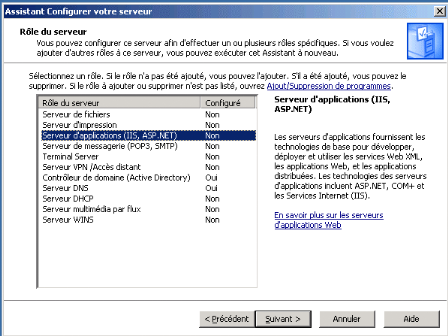
Puis nous avons le choix d'installer les extensions du
serveur FrontPage et/ou la structure ASP.NET.
Dans notre cas nous utiliserons ASP.NET car l'autorité
de certificat nécessite cette technologie. L'installation va se
poursuivre sans autre difficulté majeure jusqu'à la fin.
F 2ème possibilité : par l'outil "
Ajout/Suppression de composants Windows " situé dans "
Ajout/Suppression de programmes " du Panneau de
configuration. Sélectionner Serveur
d'applications puis cocher Services IIS.
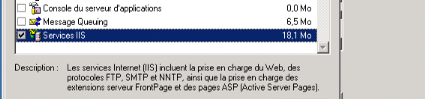
L'installation va se poursuivre sans difficulté.
Ensuite, nous allons pouvoir installer une Autorité de
Certification Racine.
B. Installation d'une Autorité de Certification Racine
Nous utilisons l'outil " Ajout/Suppression de
composants Windows " situé dans " Ajout/Suppression de
programmes " du Panneau de configuration.
Puis on sélectionne Services de
certificats

Un message d'erreur apparaît et stipule qu'après
installation des Services de certificats l'ordinateur ne devra ni changer de
nom ni changer de domaine car les certificats émis par notre
autorité risqueraient de ne plus être valides.
Nous validons par oui puis continuons
l'installation.
Ensuite, on sélectionne le type d'autorité de
certification. Nous choisissons Autorité racine
d'entreprise car il s'agit de la première autorité
installée.
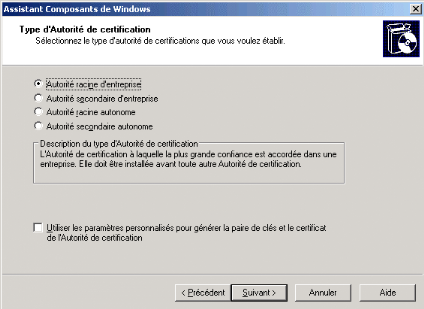
L'installation continue, il faut alors choisir le nom
de notre autorité.
Dans notre cas nous choisissons :
certificat-cawad.
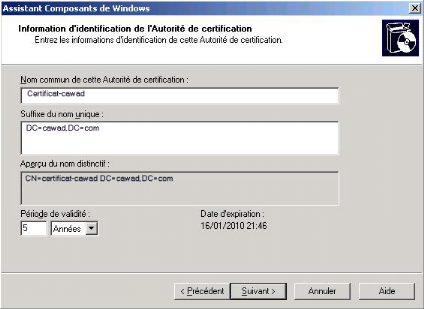
Puis on sélectionne l'emplacement de la base de
données et le journal de certificats :
C:\WINDOWS\system32\Certlog
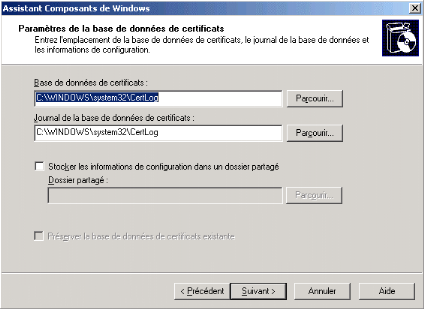
Une alerte signale que pour continuer l'installation, les
Services IIS doivent être redémarrés. On valide donc par
oui.
L'installation nous signale qu'ASP doit être
activé pour permettre aux services de certificats de fournir un service
d'inscription par le Web. On valide par oui et l'installation des
Services de certificat se poursuit et s'achève sans
encombre.
VII.3 INSTALLATION ET CONFIGURATION DU SERVEUR RADIUS
A. Installation du serveur RADIUS
Nous utilisons l'outil " Ajout/Suppression de
composants Windows " situé dans " Ajout/Suppression de
programmes " du Panneau de configuration.
Nous sélectionnons par la suite Services
de mise en réseau, puis dans détails il
faut cocher Service d'Authentification Internet.

Puis l'installation continue.
Après l'installation, nous allons créer des
comptes utilisateurs et un groupe dans Active Directory pour les utilisateurs
du réseau Wi-Fi, avant de passer à la configuration du serveur
Radius.
B. Création d'un utilisateur et d'un groupe dans
Active Directory
Allez dans le menu Démarrer puis
Outils d'administration et enfin sélectionner
Utilisateurs et ordinateurs Active Directory.
Dans le dossier Users on fait un click
droit avec la souris puis Nouvel utilisateur.
On crée alors un utilisateur
util1-wifi.
On entre ensuite le mot de passe, ainsi que
les options concernant le compte.
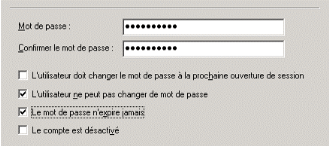
Puis on fait un click droit sur l'utilisateur
util1-wifi, dans propriétés on
va dans l'onglet Appel entrant.
Puis dans Autorisation d'accès distant (appel
entrant ou VPN) on coche Autoriser l'accès.
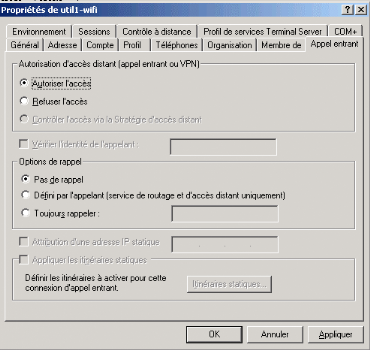
Nous pouvons maintenant créer un groupe d'utilisateurs
qui contiendra les utilisateurs autorisés à accéder au
réseau Wi-Fi.
Dans le dossier Users, on fait un click droit
puis Nouveau groupe que l'on appellera
groupe-wifi.
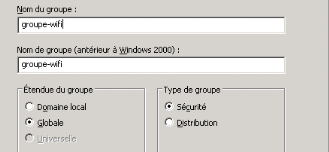
On va faire un click droit sur le groupe
groupe-wifi puis aller dans
propriétés. Dans l'onglet
Membres, on sélectionne ajouter. On
ajoute alors l'utilisateur util1-wifi.
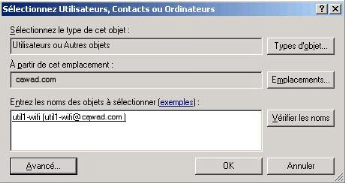
L'utilisateur util1-wifi fait donc maintenant
partie de groupe-wifi. On répétera la
procédure autant de fois pour créer d'autres utilisateurs.
Maintenant on peut donc passer à la configuration du
serveur Radius.
C. Configuration du serveur Radius
Tout d'abord on va dans le menu
Démarrer puis Outils d'administration
et enfin on sélectionne Service d'authentification
Internet.
Dans le dossier Stratégie d'accès
distant, on fait un click droit puis Nouvelle stratégie
d'accès distant.
On coche Utiliser cet assistant pour paramétrer
une stratégie par défaut pour un scénario commun.
Puis on va entrer le nom de la nouvelle stratégie.
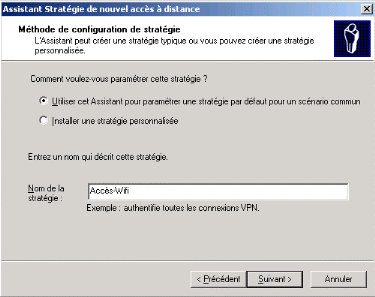
On valide par suivant puis on coche la
méthode d'accès Sans fil.
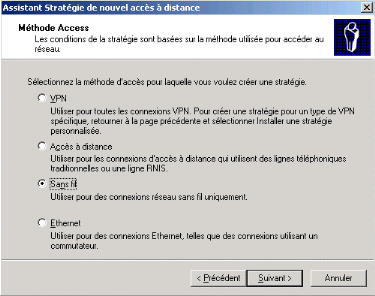
On continue en validant par suivant et on
ajoute le groupe groupe-wifi à la liste
d'accès.
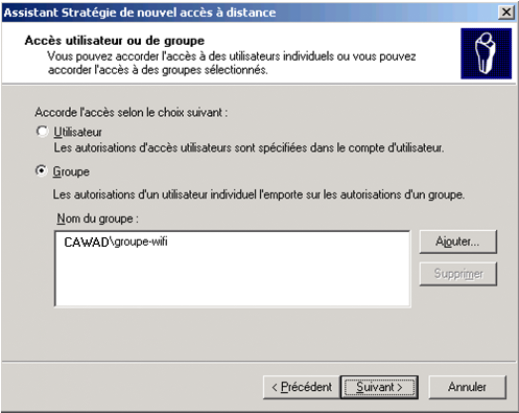
On clique sur Suivant puis on
sélectionne Carte à puce ou autre certificat.
On sélectionne configurer pour
vérifier qu'il s'agit bien du serveur sur lequel on vient d'installer
l'autorité de certification racine. Dans notre cas, l'émetteur
est certificat-cawad et le certificat est
délivré à cawad.com (nom DNS du serveur).

On fini l'installation en cliquant sur
suivant et terminer.
Nous allons maintenant vérifier les paramètres
de la nouvelle stratégie. On fait un click droit sur la nouvelle
stratégie Accès-Wifi puis
propriétés. On vérifie que l'option Accorder
l'autorisation d'accès distant est bien cochée.
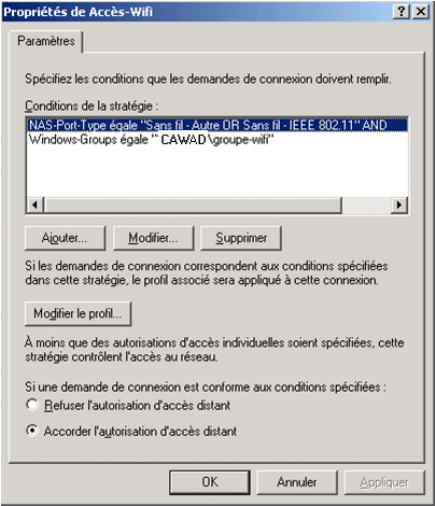
Maintenant, dans le dossier Client Radius on
fait un click droit puis ajouter un client RADIUS.
Puis on entre un nom convivial qui sera
celui de notre point d'accès Wi-Fi ainsi que
son adresse IP.
On choisi le nom ca-wifi et le mot de
passe : ******** et on valide par
suivant puis on va définir le secret
partagé entre le point d'accès et le serveur Radius.
Dans notre cas nous utiliserons la marque de notre point d'accès.
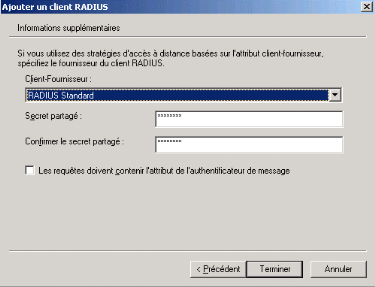
Le point d'accès apparaît alors dans la liste des
clients Radius.
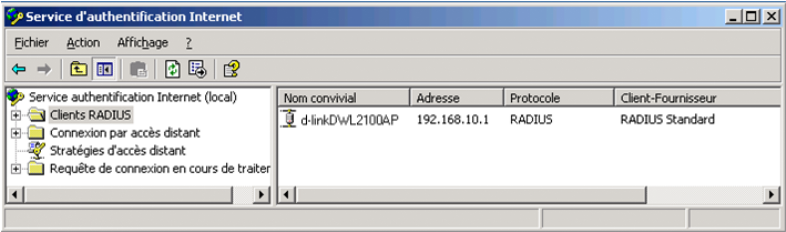
La configuration du serveur Radius est maintenant
terminée.
Pour plus d'informations sur le fonctionnement de RADIUS,
consulter l'annexe 4.
VII.4 INSTALLATION ET SÉCURISATION DU POINT
D'ACCÈS WI-FI
L'étude du site avant le déploiement est
primordiale. Du placement du point d'accès dépend la couverture
et les performances du réseau sans-fil. Celle-ci s'effectue par le
logiciel Airmagnet. Nous l'utilisons sur un une DELL Latitude avec la carte
Proxim Orinco 802.11a/b/g ComboCard. Après quelques minutes de scan, les
résultats stipulent qu'aucun autre point d'accès n'est
installé dans les environs, ainsi tous les canaux sont disponibles, nous
ne pouvons craindre un quelconque problème d'interférences. De
plus, Airmagnet permet de détecter les machines disposant d'adaptateurs
Wi-Fi et situées dans les environs.
Nous branchons notre point d'accès sur un port libre du
commutateur et l'alimentons sur la prise murale disponible au pied du mur.
Après cette installation, nous passons à la configuration.
On ouvre Internet Explorer sur une machine
connectée sur un autre port du commutateur (dans ce cas c'est notre
serveur) et on saisit l'adresse par défaut du point
d'accès,
http://192.168.10.1. Une
fenêtre de connexion s'affiche. Alors, on entre notre login et notre mot
de passe (ce login et ce mot de passe sont fournis avec l'équipement)
puis on va dans le menu paramètres sans fil.
Première opération de
sécurité : on désactive la diffusion du nom
SSID. Puis on clique sur le bouton configuration de la liste
d'accès.
Deuxième opération de
sécurité : on change le mot de passe par
défaut de l'AP et on en prend un qui soit compliqué.
Troisième opération de
sécurité : on active le contrôle
d'accès et on va à la section liste d'accès. Là, on
entre les adresses MAC des clients autorisés à accéder au
réseau Wi-Fi.
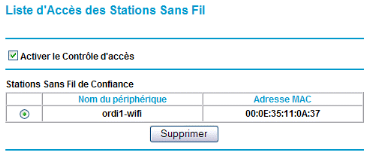
Enfin on choisit l'option de sécurité
WPA-802.1X. On entre l'adresse IP de
notre Serveur Radius et le port de communication (par défaut
1812 pour l'authentification et 1813 pour
l'accounting). Puis on entre la clé
partagée qu'on a saisie sur le serveur Radius.
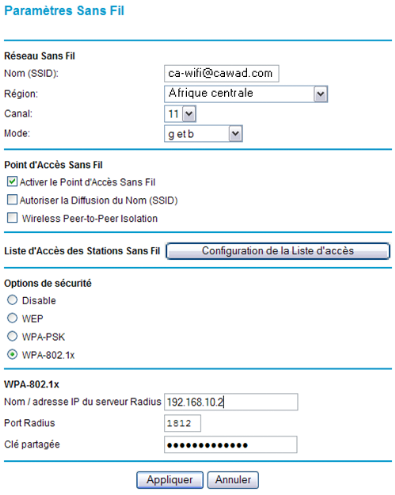
La configuration de la borne d'accès terminée,
nous allons pouvoir passer à la configuration des clients d'accès
Wi-Fi.
VII.5 CONFIGURATION D'UN CLIENT
D'ACCÈS WI-FI SOUS WINDOWS XP SP2
A. Installation du certificat auto
signé du serveur d'authentification et du certificat d'un
utilisateur
Nous allons devoir récupérer un certificat
émis par l'autorité de certification.
Tout d'abord on ouvre une session sous le nom de l'utilisateur
qui recevra le certificat sur cette machine.
Puis dans un navigateur, on se connecte sur le serveur de
l'autorité de certification : http:// "nom du serveur
"/certsrv. Dans notre cas
http://cawad.com/certsrv.
On entre le login et le mot de
passe de l'utilisateur «util1-wifi» par
exemple dans la fenêtre de connexion qui surgit.
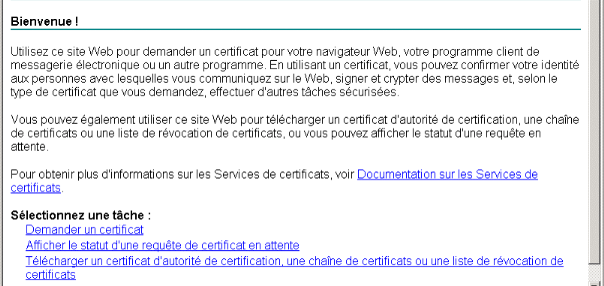
A la page d'accueil, on clique sur
Télécharger un certificat d'autorité de
certification, une chaine de certificats ou une liste de révocation de
certificats puis sur Installer cette chaîne de
certificats d'autorité de certification.

Une fenêtre s'ouvre, on clique sur oui
pour confirmer l'installation.

Puis on retourne à la page d'accueil et on va
maintenant suivre le lien demander un certificat, puis le lien
certificat utilisateur et enfin on clique sur le bouton
envoyer.
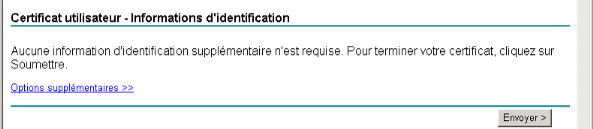
On confirme la demande de certificat en cliquant sur
oui.

On clique sur installer ce certificat. Puis,
sur oui on valide qu'on fait confiance à ce site et le certificat est
installé.
Pour vérifier l'effectivité de ces
paramètres, dans Internet Explorer on va dans le menu déroulant
Outils puis Options Internet puis dans
l'onglet contenu, enfin on clique sur
certificats. On vérifie que le certificat pour
l'utilisateur util1-wifi est bien présent.
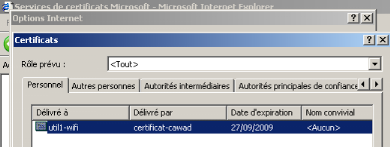
On vérifie également que le serveur de
certificat est bien présent dans la liste des autorités
principales de confiance.
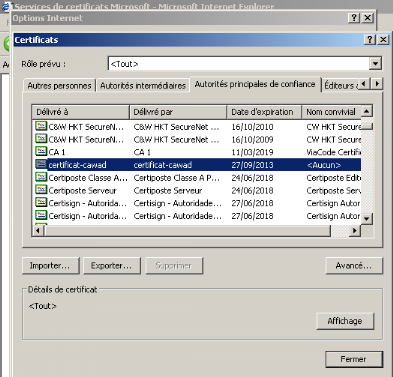
L'installation du certificat est maintenant terminée.
Nous allons pouvoir passer à la configuration de la connexion
réseau sans-fil.
B. Configuration de la connexion
réseau sans-fil
On va dans Panneau de Configuration puis
Connexions réseaux.
On fait un click droit sur Connexion réseaux
sans-fil puis on entre dans les
propriétés. Dans l'onglet Configuration
réseaux sans-fil on clique sur ajouter. On entre le nom
de notre réseau et on choisit la méthode
d'authentification de type WPA et un cryptage de type
TKIP.
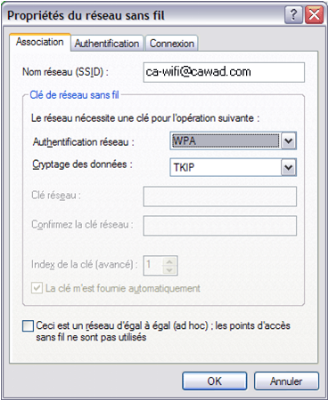
Dans l'onglet authentification on
sélectionne Activer l'authentification IEEE 802.1X pour ce
réseau et on clique sur propriétés du
type EAP.
On décoche l'option connexion à ces
serveurs.
Puis on sélectionne notre serveur de
certificat dans la liste des autorités de certification racine
de confiance.
La connexion est configurée et opérationnelle
sur cette machine, on peut donc désormais se connecter au réseau
sans-fil dessus. On va répéter la procédure pour toutes
les autres machines clientes tournant sous Windows XP.
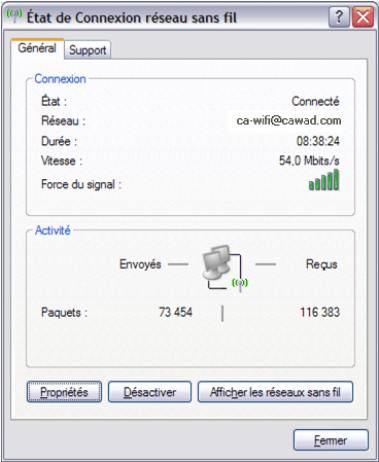
VII.6 CONFIGURATION D'UN CLIENT
D'ACCÈS WI-FI SOUS LINUX UBUNTU
A. Installation de wpasupplicant
Les cartes Wi-Fi sont de mieux en mieux reconnues et souvent
tout marche directement. Les packages à installer sont néanmoins
les suivants :
F wireless-tools : contient les outils
iwconfig et iwlist permettant une gestion de
la connectivité wireless. iwlist permet de scanner le réseau
Wi-Fi afin de détecter les points d'accès accessibles. iwconfig
est un équivalent "wireless" à la commande ifconfig. Cet
utilitaire nous permet d'afficher et configurer l'adaptateur client sans fil
Wi-Fi.
F wpagui : interface graphique
d'accès aux réseaux Wi-Fi
F wpasupplicant : client d'accès au
supplicant.
Pour installer ces paquets, on tape dans un terminal:
aptitude install wpasupplicant wpagui
wireless-tools
Ensuite, on édite le fichier
/etc/network/interfaces :
sudo nano /etc/network/interfaces
Là dedans on modifie la section correspondant à
la carte Wi-Fi (ici eth1) :
auto eth1
wpa-conf
/etc/wpa_supplicant/wpa_supplicant.conf
Ensuite on va s'assurer que l'adresse MAC de l'interface Wi-Fi
de la machine figure dans la liste d'adresse Mac filtrée du point
d'accès.
Pour connaître son adresse MAC il suffit de taper
ifconfig dans un terminal avec le compte root.
B. Exportation et importation du certificat de
l'autorité de certification
La première étape du paramétrage du poste
client consiste donc en l'exportation du certificat de notre autorité de
certificat ayant certifié le serveur d'authentification et de l'importer
sur le client Linux.
Pour cela authentifions-nous sur le serveur d'authentification
(IAS) du domaine.
1. Cliquer sur Démarrer...
Outils Administratifs... Autorité de certification
2. Cliquer avec le bouton droit sur le nom de
l'autorité de certification puis sélectionner
Propriétés
3. Cliquer sur Voir le Certificat et dans
l'onglet Détails choisir Exporter vers un
fichier
4. Choisir le format PKCS # 7 et cocher
Inclure tous les certificats du chemin de certification si
possible
5. Finir d'exporter ce fichier en le sauvegardant sur un
support amovible.
Une fois ce fichier exporté, on va le copier dans le
répertoire où ont été placés les fichiers de
connexion Wi-Fi de l'utilisateur /home/user2/wifi/ et
procéder à sa conversion de format.
Nous devons convertir notre certificat encodé PKCS7
(Public Key Crypto System) au format PEM (Privacy Enhanced
Mail). Nous réalisons l'opération grâce à
OpenSSL et à la commande :
openssl pkcs7 -in cacert.p7b -out
cacert.pem
Où cacert.p7b représente le fichier que nous
avons récupéré de l'autorité de certification et
cacert.pem est le certificat que nous utiliserons avec wpa_supplicant.
C. Exportation et importation du certificat de
l'utilisateur
La seconde étape du paramétrage consiste en
l'exportation du certificat (clé publique et clé privée)
de l'utilisateur avec lequel nous souhaitons nous connecter sur
l'infrastructure. Pour obtenir les certificats utilisateurs, connectons-nous
sur une machine du domaine avec le compte utilisateur souhaité. Nous
présenterons ici une autre méthode pour exporter un certificat
différente de celles vues ci-dessus :
1. Cliquer sur Démarrer...
Exécuter...
2. Taper mmc puis ok
3. Cliquer sur Ajouter un composant logiciel
enfichable dans le menu Fichier
4. Cliquer sur Aouter puis sur
Certificats. Choisir : Le compte utilisateur
puis valider
5. Effectuer une requête de certificat pour cet
utilisateur si celui-ci n'en dispose pas déjà :
a. Cliquer sur Personnel puis
Certificats avec le bouton droit... Choisir Toutes les
Tâches... Demander un nouveau certificat
b. Choisir le type Authentification du client
c. Cocher : Paramètres
avancés
d. Cocher : Marquer cette clé comme
exportable
e. Finir l'assistant pour obtenir le certificat
6. Cliquer sur le certificat utilisateur avec
le bouton droit et cliquer sur Propriétés
7. Dans l'onglet Détails choisir
Exporter vers un fichier
8. Choisir Oui, exporter la clé
privée
9. Choisir le format PKCS # 12 et
valider
10. Définir un mot de passe pour protéger ces
clés
11. Finir d'exporter ce fichier en le sauvegardant sur un
support amovible.
Comme précédemment nous devons convertir notre
certificat encodé PKCS12 au format PEM. Nous réalisons
l'opération grâce à OpenSSL et à la commande :
openssl pkcs12 -in cert.pfx -out user2cert.pem
-nodes
Où cert.pfx représente le fichier que nous avons
récupéré de l'autorité de certification et
user2cert.pem est le certificat que nous utiliserons avec wpa_supplicant (ici
on a renommé pour l'utilisateur user2).
D. Configuration de wpa_supplicant
La configuration de wpa_supplicant repose sur l'édition
du fichier de configuration wpa_supplicant.conf. Nous
placerons ce fichier de configuration dans un répertoire utilisateur
afin que celui-ci reste confidentiel et ne puisse être utilisé par
un autre utilisateur de la machine. Un bon endroit pour stocker ce fichier
ainsi que les certificats associés peut être le répertoire
/home de l'utilisateur si les droits adéquats sont placés dessus.
L'édition de wpa_supplicant.conf donne :
ctrl_interface=/var/run/wpa_supplicant
ctrl_interface_group=0
eapol_version=2
ap_scan=1
fast_reauth=1
network={
ssid="wifi-cawad"
proto=WPA
key_mgmt=WPA-EAP
eap=TLS
identity="user2-wifi@cawad.com"
ca_cert="/home/user2/wifi/cacert.pem"
client_cert="/home/user2/wifi/user2cert.pem"
private_key="/home/user2/wifi/user2pk.pem"
private_key_passwd="password"
}
Nous déclarons dans la section network un ensemble de
paramètres relatifs à la connexion comme suit :
|
Rubrique
|
Paramètre
|
|
Ssid
|
Nom de notre réseau sans fil
|
|
key_mgmt
|
Méthode de gestion de la négociation des
clés 802.11
|
|
Proto
|
Méthode de chiffrement utilisé par le point
d'accès sans fil
|
|
Eap
|
Nom de la méthode EAP utilisée
|
|
identity
|
Nom d'utilisateur complet du domaine auquel on souhaite se
connecter. Celui-ci doit coïncider avec le nom déclaré dans
le certificat de l'utilisateur que l'on fourni.
|
|
ca_cert
|
Certificat de l'autorité de certification ayant
délivré le certificat au serveur authentifiant les clients
|
|
client_cert
|
Certificat de l'utilisateur
|
|
private_key
|
Clé privée de l'utilisateur
|
|
private_key_password
|
Mot de passe d'utilisation de la clé privée
déclaré lors de son importation sur la machine cliente.
|
Maintenant, on va configurer l'interface en lui donnant une
adresse IP, le masque de sous réseau, l'adresse de la passerelle et les
adresses DNS. On va alors éditer le fichier :
/etc/network/interfaces.
Si tout est prêt, on peut directement utiliser
ifup pour connecter l'interface et ifdown
pour déconnecter l'interface: sudo ifup eth1.
La configuration des différents éléments
du réseau effectuée, nous passons aux observations et aux tests
afin de faire part de tous les contours de notre projet.
VIII.
OBSERVATIONS ET TESTS
Comme vous l'avez sûrement remarqué, la connexion
au réseau Wi-Fi de CaWaD s'effectue lors d'une ouverture de session sur
le domaine cawad.com.
Ainsi, lorsqu'un utilisateur souhaite accéder au
réseau, il devra ouvrir une session sur le réseau avec son compte
du domaine qui lui aura été fourni préalablement par
l'administrateur du réseau. Si tout a été convenablement
configuré sur la machine utilisée, la connexion au réseau
se fera de manière transparente. Si la connexion ne fonctionne pas, il
faudra s'adresser au service technique. Ainsi, toutes les machines
nécessitant se connecter au réseau devront automatiquement passer
par le service technique pour être configurées et les utilisateurs
aussi afin d'obtenir les informations sur leurs comptes d'accès.
Par défaut, l'adaptateur sans fil Wi-Fi du poste client
gère les déconnexions après un certain temps
d'inactivité. Bien plus la fermeture de session ou l'extinction du poste
client réalise la déconnexion du réseau. Nous pensons que
ceci permettra de renforcer la sécurité de notre réseau
sans fil Wi-Fi.
Pour les machines disposant en plus de l'adaptateur Wi-Fi une
carte Ethernet, la configuration IP de cette dernière devra être
similaire avec celle de l'adaptateur Wi-Fi afin que le passage du sans fil au
filaire se fasse de manière transparente. Et notons ici que la connexion
au réseau se fera tout naturellement au démarrage de la machine
sans passer par une authentification préalable.
Nous allons maintenant tester si les machines arrivent
à communiquer entre elles. La commande utilisée est PING
(Packet INternet Groper), elle sert à vérifier la
connectivité IP à un autre ordinateur en envoyant des messages
Requête d'écho ICMP (Internet Control Message Protocol).
Si tout est bien configuré on reçoit des réponses
positives signifiant que les deux machines arrivent à communiquer entre
elles. On réalise ce test sur chaque ordinateur du réseau
Wi-Fi.
Maintenant que le réseau sans fil Wi-Fi a
été installé, nous pensons à l'avenir afin de
savoir ce que nous réserve le temps.
IX.
PERSPECTIVES D'AVENIR DU RÉSEAU WI-FI DE CAWAD
IX.1 LA VEILLE TECHNOLOGIQUE
Les réseaux sans-fil sont en évolution
permanente : de nouvelles normes sont sans cesse en étude pour
améliorer les débits, la fiabilité, la qualité et
la sécurité. En ce qui concerne les normes Wi-Fi, le prochain
saut technique important est le 802.11n, qui porte le débit maximum
théorique à 200 ou 500Mbit/s. Cette norme, qui a
été ratifiée en fin 2005 et qui a commencé à
être utilisée depuis 2006, demande des équipements
spécifiques et nécessiterait donc une mise à jour
matérielle pour être supportée.
Quant aux réseaux Wi-Fi maillés (mesh networks)
qui pourraient théoriquement concurrencer tous les réseaux Wi-Fi
à infrastructure, la plupart des projets sont encore peu
développés et utilisables et la norme IEEE correspondante
(802.11s) n'en est qu`a ses balbutiements ; d'autre part, le concept même
de réseau maillé pose de sérieux problèmes de
sécurité.
Les mises à jour du réseau sans fil de CaWaD ne
devraient pas poser de problèmes, mais elles supposent un travail de
maintenance et de veille technologique léger mais sérieux et
régulier. L'avenir à long terme du réseau Wi-Fi CaWaD ne
peut être évoqué sérieusement et de façon
réaliste dans ce rapport, étant donné la vitesse
d'évolution des technologies à l'oeuvre.
IX.2 LES PORTAILS CAPTIFS OU « CYBERCAFÉS
VIRTUELS »
Ce projet nous a permis d'entrevoir un autre : la mise en
place des « cybercafés virtuels » ou portails
captifs. Les cybercafés virtuels sont des cybercafés comme on
l'entend mais dont les machines se situent chez les clients. Le principe ici
est simple : nous souscrivons un abonnement chez un fournisseur
d'accès, ensuite nous installons notre point d'accès dans le
quartier ou la zone concernée. Avec ce PA, nous pouvons rayonner notre
connexion aux alentours et permettre aux populations environnantes d'en avoir
accès moyennant une modeste contribution. Ceci nous permet d'atteindre
deux objectifs : permettre aux populations d'accéder à
Internet vu que ceci reste encore une denrée rare pour de nombreuses
personnes dans notre pays, et dans un second plan de produire des devises au
profit de CaWaD Sarl et de l'économie de notre pays.
Seulement cette opération ne peut se faire aussi
évidement car il nécessite des moyens d'authentification qui en
plus d'être sécurisés se doivent d'être souples. Ceci
d'autant plus que la majorité de clients sont en quelque sorte des
profanes. Voici à quoi ressemble l'architecture d'un tel
système.


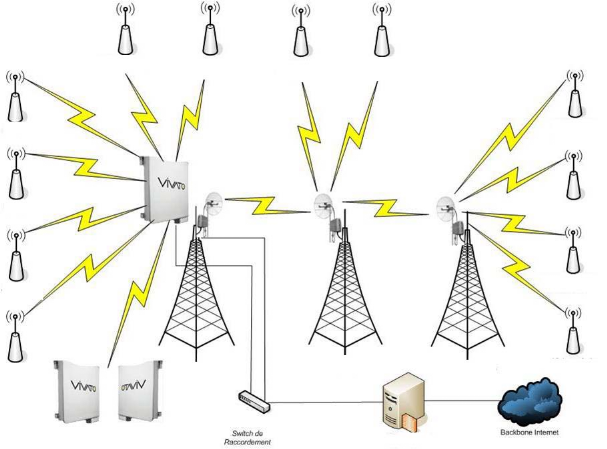
Figure 11 :
Cybercafés virtuels
Plusieurs logiciels ont été
développés pour permettre de déployer de telles solutions.
On les appelle : portails captifs.
Techniquement, un portail captif est une structure permettant
un accès rapide à Internet. Lorsqu'un utilisateur cherche
à accéder à une page Web pour la première fois, le
portail captif capture la demande de connexion par un routage interne et
propose à l'utilisateur de s'identifier afin de pouvoir recevoir son
accès. Cette demande d'authentification se fait via une page Web
stockée localement sur le portail captif grâce à un serveur
HTTP. Ceci permet à tout ordinateur équipé d'un navigateur
web et d'un accès Wi-Fi de se voir proposer un accès à
Internet. La connexion au serveur est sécurisée par SSL
grâce au protocole HTTPS, ce qui garanti l'inviolabilité de la
transaction.
Les identifiants de connexion (identifiant, mot de passe) de
chaque utilisateur sont stockés dans une base de données qui est
hébergée localement ou sur un serveur distant. Une fois
l'utilisateur authentifié, les règles du Firewall le concernant
sont modifiées et celui-ci se voit alors autorisé à
utiliser son accès pour une durée limitée fixée par
l'administrateur. A la fin de la durée définie, l'utilisateur se
voit redemander ses identifiants de connexion afin d'ouvrir une nouvelle
session.

Figure 12 : Schéma
théorique d'un portail captif
Nous avons jusqu'à ce jour testé plusieurs
portails captifs et celui qui présente le plus de potentialités
est Pfsence. Nous ne pouvons entrer dans plus de
détails sur ce sujet car il constitue l'objet de tout un autre projet.
Notons seulement que cette solution a déjà fait ses preuves dans
plusieurs pays africains et dans le monde et on vient à se demander ce
qui peut être la cause de ce grand retard avec le Cameroun.
X. LA CONDUITE DU PROJET
Bien au-delà de la simple installation d'un
réseau Wireless, nous avons également beaucoup appris sur le
management de projet. En effet, au départ, chacun d'entre nous
était convaincu qu'il allait apprendre énormément au
niveau de la sécurisation des réseaux sans-fil, mais bien peu
pensaient apprendre une méthodologie de projet.
Au cours de l'année nous avions eu à faire des
études sur le Wi-Fi. C'est pourquoi lorsque ce thème nous a
été remis nous nous sommes immédiatement rendu compte de
l'importance du projet, et à ce titre, avec l'aide de nos encadreurs il
nous a semblé important de fixer des deadlines pour les phases
successives de la partie technique:
1. Etude fonctionnelle des besoins et rédaction d'un
document présenté au maître de stage pour validation :
1 semaine ;
2. Etude des différentes solutions techniques et choix
de la solution : 4 semaines ;
3. Réflexion sur l'architecture et le fonctionnement du
réseau : 3 semaines ;
4. Installation effective du réseau : 1
semaine ;
5. Mise en route du réseau : 1
semaine.
Dès la première réunion avec M. BINIGA,
celui-ci nous a rappelé l'importance du planning et de la sauvegarde.
Sous ses recommandations, nous sommes passés en action et avons
sollicité MS Project pour la gestion du planning. Pour les sauvegardes,
nous avons pensé une solution quelque originale. Cette solution consiste
à s'envoyer par mail nos rapports en cours de rédaction afin de
les tenir en sécurité sur Internet et éviter ainsi toute
gaucherie après une perte de données locale. Afin de garder une
trace de l'évolution de la rédaction, nous renommons chaque
version avec un nom différent daté sous la forme :
rapport-fotso-04-08-08 pour dire rapport de FOTSO du
04 août 2008.
Finalement, nous avons pu respecter ce planning jusqu'à
la mi-août. En effet, c'est à ce moment qu'est apparu un
sérieux obstacle au projet : l'absence de fonds pour la
réalisation effective des travaux. Heureusement la situation a
été améliorée avec l'acquisition d'un point
d'accès par un camarade ce qui nous a permis de faire des installations
et de configurations en attendant l'acquisition du matériel par la
société CaWaD.
CONCLUSION
Ainsi, nous avons tout au long de ce stage mis en place une
infrastructure Wi-Fi la plus sécurisée possible tout en restant
compatible avec les différentes technologies existantes.
Notons cependant que si le réseau Wi-Fi
présente des avantages en confort et en utilisation qui sont
considérables, il n'est pas adapté à de lourdes charges,
et il faut savoir que les coûts économisés en
évitant un câblage Ethernet pour les postes des utilisateurs
peuvent être dépassés par d'autres coûts auxquels on
n'a pas forcément pensé à l'origine.
En pratique, les réseaux Wi-Fi sont performants en mode
client-serveur avec des échanges courts (navigation Internet par
exemple), ce qui explique leur succès auprès des particuliers.
Enfin, avec la solution des cybercafés virtuels, nous
pensons pouvoir produire des devises à CaWaD et par la même
occasion participer au mieux à la réduction du fossé
numérique qui existe entre le Nord et le Sud.
BIBLIOGRAPHIE
Authentification réseau avec Radius 802.1x -
EAP - FreeRadius Auteur : Serge
Bordères Édition :
Eyrolles Collection : Blanche.
WEBOGRAPHIE
http://www.cisco.com : configuration, point
d'accès, bases du WI-FI.
http://www.dlink.fr : configuration, point
d'accès, bases du WI-FI.
http://www.foundrynet.com : standard 802.1X,
protocole EAP.
http://www.freeradius.org : protocole
RADIUS.
http://www.guill.net : authentification
générale.
http://www.highsecu.net : protocoles
d'authentification.
http://www.ieee.org : protocole 802.1x.
http://www.linux-france.org :
généralités sur le Wi-Fi.
http://www.microsoft.com : clients 802.1x.
http://www.rfc-editor.org/ : RFC.
http://www.bccanet.com : cybercafé
virtuel.
ANNEXES
Annexe1
Généralités sur le Wi-Fi
1. Historique
La première norme des réseaux locaux sans fils
est validée en 1997 sous la norme 802.11 et connu du grand public sous
le nom de WLAN (Wireless Local Area Network) ou RLAN (Radio
LAN).

Figure 13 : Bande de
fréquences utilisées par le Wi-Fi
A ce jour, plusieurs variantes de la norme 802.11 ont
été définies pour apporter des améliorations aux
performances et à la sécurité. En voici quelques
unes :
F 802.11a : WLAN haut débit (54 Mbits/s) dans la
bande 5 GHz ;
F 802.11b : Wi-Fi à 11 Mbits/s dans la bande des
2.4 GHz ;
F 802.11d : adaptation du WLAN aux aspects
réglementaires de chaque pays ;
F 802.11e : amélioration de la couche MAC du
802.11 pour supporter la qualité de service (QoS) ;
F 802.11f : amélioration de
l'interopérabilité des systèmes ;
compatibilité des Access Point ou IAPP (Inter Access Point
Protocol) ;
F 802.11g : extension du 802.11b (Wi-Fi) pour
gérer le haut débit identique à celui du 802.11a tout en
utilisant la bande ISM de 2.4 GHz (54 Mbits/s) ;
F 802.11h: amélioration du 802.11a pour la gestion et
le contrôle du spectre (Spectrum managed) ;
F 802.11i : Amélioration du mécanisme de la
sécurité (WPA2) sur le Wi-Fi ;
F 802.11j : version japonaise de la norme 802.11.
Comme on peut le constater à partir du 802.11b le WECA
qui est le groupe de travail en charge des réseaux locaux sans fils au
sein de l'IEEE a définit le Label Wi-Fi (Wireless
Fidelity).
On utilise le terme Wi-Fi5 pour designer le
802.11a ou encore le Wi-Fi dans la bande des 5 GHz.
Ainsi le Wi-Fi est utilisé dans le langage courant pour
désigner les réseaux de données (réseaux locaux)
sans fils, devenant ainsi le symbole de l'informatique et de l'Internet
nomades.
2. Quelle utilisation pour le Wi-Fi ?
F Couverture d'une salle difficile d'accès par
câble.
F Interconnexion de bâtiments.
F Mise en place de réseau urbain de type
communautaire.
F Point d'accès public à Internet de type
« Hots Spot ».
F Extension des réseaux filaires de bureau pour les
utilisateurs nomades.
3. Avantages du Wi-Fi
F Internet haut débit avec mobilité garantie au
bureau à domicile ou dans les espaces publics ;
F Possibilité de déplacer les postes de travail
n'importe où dans le bâtiment sans perdre la connectivité
au (sans contrainte de recâblage) ;
F Redéploiement facile du réseau en cas de
déménagement ;
F Intégration facile au réseau existant pour
offrir de la mobilité aux utilisateurs ;
F Flexibilité d'aménagement des locaux.
4. Inconvénients du Wi-Fi
F Solution quelque un peu plus onéreuse que le
câblé ;
F Bande passante partagé ce qui est conséquence
des débits encore réduits ;
F Sécurisation complexe.
5. La sécurité sur le Wi-Fi
Différents mécanismes sont mis en oeuvre pour
garantir un minimum de sécurité sur le réseau
Wi-Fi de base:
F Le cryptage WEP dont la philosophie de base est d'offrir
sur le réseau Wi-Fi une sécurité équivalente
à celle du réseau filaire. Mais trop des failles ont
été trouvées sur ce mécanisme.
F Le filtrage par adresse MAC permettant de définir
une liste d'équipements autorisés à se connecter au
réseau ou une liste interdite sur le réseau.
F Des mécanismes d'authentifications (RADIUS ...) sont
aussi mis en oeuvre sur certains équipements ou dans une partie du
réseau.
Pour palier aux failles du WEP, et renforcer la
sécurité d'une manière générale d'autres
normes sont adoptés ou en cours d'adoption : WPA, 802.11i, ...
6. Les performances d'un réseau
Wi-Fi
Les performances théoriques sont :
F Portée : jusqu'à 300m de
rayon de couverture sans obstacle (à la propagation des ondes).
F Débits : variable de 1 à
108 Mbit/s (jusqu'à 11 Mbit/s pour le 802.11b, 22 Mbit/s pour le
802.11b+, 54 Mbit/s pour le 802.11g et 108 Mbit/s pour le 802.11g+).
Mais dans la pratique ces données sont
fonction :
§ de la qualité des équipements ;
§ de l'environnement dans lequel les équipements
sont déployés ;
§ du nombre de clients Wi-Fi connectés à la
fois au réseau.
7. Les différentes architectures d'un
réseau WI-FI
D'abord, de base, il existe deux modes d'architectures d'un
réseau Wi-Fi :
F Le mode ad hoc : tous les clients
(terminaux ou postes) des réseaux Wi-Fi communiquent entre eux sans
passer par un équipement central.
F Le mode Infrastructure : dans ce mode
un équipement central appelé Access Point est indispensable pour
gérer la communication entre les différents clients Wi-Fi.
Il est possible de construire son réseau Wi-Fi avec une
architecture plus complexe combinant des AP (avec des fonctions
différentes) et des équipements de réseaux filaires pour
des raisons de couverture ou de sécurité.
8. Les équipements Wi-Fi : L'Access
Point
Le Point d'Accès ou Access Point (AP) : c'est
l'équipement central qui gère l'aspect radio du réseau
sans fil. Il joue souvent le rôle de routeur, modem et gère la
connexion avec le réseau filaire (Internet). Certains peuvent aussi
assurer les fonctions de pont et de répéteur. Les interfaces
disponibles su un AP sont :
F RJ45 : utilisé généralement pour
interconnecter le réseau sans fil à un autre réseau
(filaire...) ou un terminal ne disposant pas de carte Wi-Fi ;
F RJ11 : sert pour les accès ADSL ;
F RJ14 : utilisé pour l'accès console
(administration) ;
F Port USB : pour connecter d'autres
périphériques en USB.
9. Les équipements Wi-Fi : Les
accessoires pour les postes clients du Wi-Fi
Pour qu'un poste soit connecté à un
réseau Wi-Fi il est indispensable qu'il soit équipé de
l'un des éléments suivants :
1. Matériels
F Carte PCMCIA Wi-Fi généralement utilisé
pour les PC Portable
F Carte PCI Wi-Fi pour les PC ou autres
F Une clé USB Wi-Fi pour tout
périphérique équipé d'un port USB
F Un adaptateur Wi-Fi quelconque : Ethernet/Wi-Fi ou Port
parallèle/Wi-Fi ou Port série/Wi-Fi
2. Logiciels
Les interfaces clients sont généralement vendues
avec des pilotes/utilitaires (sur CD) pour leur configuration sous
différents OS (WINDOWS98/2000/Me/XP ou MAC OS). Par ailleurs, d'autres
terminaux peuvent être pré-équipés Wi-Fi ce qui
dispense l'usager d'acquisition de matériel
supplémentaire :
Exemples : Caméra Wi-Fi,
PC Portable Centrino, Imprimante Wi-Fi, Agenda Electronique Wi-Fi.
10. Principe de fonctionnement du Wi-Fi
Une fois l'Access Point convenablement installé,
certains mécanismes sont indispensables avant qu'un poste client Wi-Fi
se trouvant dans la zone de couverture de l'Access Point puisse
échanger les informations sur le réseau :
F d'abord ces postes clients et l'Access Point doivent
utiliser un canal radio identique choisie une liste allant de 1 à
14) ;
F ensuite se déroule l'authentification et
l'association afin que le poste client Wi-Fi soit logiquement connecté
au réseau. Pendant cette phase d'association et d'authentification,
l'Access Point et les postes clients échangent un identifiant «le
nom du réseau (SSID)» sur lequel ils se trouvent ainsi que la
nature du cryptage utilisé ;
F c'est après l'échange de ces informations
indispensables que les postes clients seront connectés au réseau
Wi-Fi.
11. Quelques outils d'analyses des réseaux
Wi-Fi
F AirMagnet Handheld ou AirMagnet Duo a/b
F AirSnort Fluke Networks Waverunner
F NAI Sniffer Wireless
F NetStumbler
12. Quelques constructeurs
3 com, Bewan, Inventel, LinkSys, Olitec, Netgear, SMC, Apple,
Asus, Cometlabs, D-Link, Sonicwall, Symbol, Cisco, Belkin, Zyxel-West Modem,
Siemens, Sagem, Netopia, Thomsom, US-Robotics...
13. Aspects réglementaires :
Le cadre réglementaire de déploiement et
d'utilisation d'un réseau Wi-Fi varie d'un pays à l'autre. Avant
de mettre en oeuvre son réseau Wi-Fi, il faut se renseigner sur les
aspects réglementaires : les canaux autorisés, les
procédures de déclaration obligatoire. Pour le faire, il faut
s'adresser à l'ART (Agence de Régulation des
Télécommunications). D'après nos renseignements, la
réglementation camerounaise autorise le déploiement du Wi-Fi en
intérieur ou en extérieur. Seulement, pour un déploiement
en extérieur une lettre d'information devra être adressée
à l'ART pour « information ».
Annexe2
Généralités sur les attaques dans un réseau sans
fil
On peut classifier les attaques dans un réseau sans fil
Wi-Fi en deux groupes principaux : les attaques passives et les attaques
actives, qui sont bien évidemment plus dangereuses.
A. Attaques
passives
Dans un réseau sans fil, l'écoute passive est
d'autant plus facile que le média air est difficilement
maîtrisable. Bien souvent, la zone de couverture radio d'un point
d'accès déborde du domaine privé d'une entreprise ou d'un
particulier. L'attaque passive la plus répandue est la recherche de
point d'accès. Cette attaque (appelée Wardriving) est devenu le "
jeu " favori de nombreux pirates informatique, les points d'accès sont
facilement détectables grâce à un scanner (portable
équipé d'une carte WI-FI et d'un logiciel spécifique de
recherche de PA.) Ces cartes Wi-Fi sont équipées d'antennes
directives permettant d'écouter le trafic radio à distance hors
de la zone de couverture du point d'accès. Il existe deux types de
scanners, les passifs (Kismet, Wi-Fiscanner, Prismstumbler...) ne laissant pas
de traces (signatures), quasiment indétectables et les
actifs(Netstumbler, Dstumbler) détectables en cas d'écoute, ils
envoient des " probe request ". Seul Netstumbler fonctionne sous Windows, les
autres fonctionnent sous Linux. Les sites détectés sont ensuite
indiqués par un marquage extérieur (à la craie) suivant un
code (warchalking) :
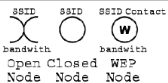
Figure 14 : Le Wardriving
Une première analyse du trafic permet de trouver le
SSID (nom du réseau), l'adresse MAC du point d'accès, le
débit, le type de cryptage utilisé et la qualité du
signal. Associé à un GPS, ces logiciels permettent de localiser
(latitude, longitude) ces points d'accès.
A un niveau supérieur, des logiciels (Aisnort ou
Wepcrack) permettent en quelques heures (suivant le trafic), de
déchiffrer les clés WEP et ainsi avec des outils d'analyse de
réseaux conventionnels la recherche d'informations peut aller plus loin.
Le pirate peut alors passer à une attaque dite active.
B. Attaques
actives
Les différentes attaques connues dans les
réseaux sans fil Wi-Fi sont :
F DoS (Denial of Service)
Le déni de service réseau est souvent
l'alternative à d'autres formes d'attaques car dans beaucoup de cas il
est plus simple à mettre en oeuvre, nécessite moins de
connaissances et est moins facilement traçable qu'une attaque directe.
Cette attaque a pour but d'empêcher des utilisateurs légitimes
d'accéder à des services en saturant de fausses requêtes
ces services. Elle se base généralement sur des " bugs "
logiciel. Dans le domaine du Wi-Fi, cela consiste notamment à bloquer
des points d'accès soit en l'inondant de requête de
désassociation ou de désauthentification (programme Airjack), ou
plus simplement en brouillant les signaux hertzien.
F Spoofing (usurpation d'identité)
L'IP spoofing est une technique permettant à un pirate
d'envoyer à une machine des paquets semblant provenir d'une adresse IP
autre que celle de la machine du pirate. L'IP spoofing n'est pas pour autant un
changement d'adresse IP. Plus exactement il s'agit d'une mascarade (il s'agit
du terme technique) de l'adresse IP au niveau des paquets émis,
c'est-à-dire que les paquets envoyés sont modifiés afin
qu'ils semblent parvenir d'une autre machine.
F Man in the middle (home au milieu)
Cette attaque consiste pour un réseau Wi-Fi, a disposer
un point d'accès étranger à proximité des autres PA
légitimes. Les stations désirant se connecter au réseau
livreront au PA " félon " leurs informations nécessaires à
la connexion. Ces informations pourront être utilisées par une
station pirate. Il suffit tout simplement à une station pirate
écoutant le trafic, de récupérer l'adresse MAC d'une
station légitime et de son PA, et de s'intercaler au milieu.
Annexe3
Généralités sur les certificats
Un certificat de clé publique,
généralement appelé simplement un certificat, est une
instruction signée numériquement qui lie la valeur d'une
clé publique à l'identité de la personne, de la machine ou
du service qui contient la clé privée correspondante. La plupart
des certificats communément utilisés sont basés sur la
norme de certificat X.509v3 (Version 3 de la recommandation X.509 de l'ITU-T
relative à la syntaxe et au format des certificats).
Des certificats peuvent être émis pour une
variété de fonctions telles que l'authentification d'utilisateurs
Web, l'authentification de serveurs Web, la sécurisation d'une
messagerie, la sécurité IP (IPSec), la Transport Layer Security
(TLS). Des certificats sont également délivrés par une
certification authority (CA) à une autre afin d'établir une
hiérarchie de certification.
L'entité qui reçoit le certificat est
appelée le sujet du certificat. L'émetteur et signataire du
certificat est une autorité de certification.
En général, les certificats contiennent les
informations suivantes :
F La valeur de la clé publique du sujet
F Des informations identifiant le sujet, par exemple son nom
et son adresse de messagerie
F La période de validité (durée pendant
laquelle le certificat est valide)
F Des informations identifiant l'émetteur
F La signature numérique de l'émetteur qui
atteste la validité de la liaison entre la clé publique du sujet
et les informations d'identification de ce dernier.
Un certificat n'est valide que pour la durée
spécifiée à l'intérieur ; chaque certificat
contient les dates Valide à partir du et Valide jusqu'au qui
définissent les limites de la période de validité. Une
fois que la période de validité d'un certificat est
dépassée, un nouveau certificat doit être demandé
par le sujet du certificat expiré.
Dans le cas où il devient nécessaire de
défaire la liaison déclarée dans un certificat, ce dernier
peut être révoqué par l'émetteur. Chaque
émetteur gère une liste de révocation de certificats qui
peut être utilisée par des programmes lors de la
vérification de la validité de n'importe quel certificat.
L'un des principaux avantages des certificats est que les
hôtes n'ont plus besoin de gérer un jeu de mots de passe pour des
sujets individuels qui doivent être authentifiés avant d'obtenir
un accès. Il suffit désormais à l'hôte
d'établir une relation d'approbation avec un émetteur de
certificats.
Lorsqu'un hôte, tel qu'un serveur Web
sécurisé, désigne un émetteur en tant
qu'autorité racine approuvée, l'hôte approuve implicitement
les stratégies que l'émetteur a utilisées pour
établir les liaisons des certificats qu'il émet. En fait,
l'hôte fait confiance à l'émetteur en ce qui concerne la
vérification de l'identité du sujet du certificat. Un hôte
désigne un émetteur en tant qu'autorité racine de
confiance en plaçant le certificat auto-signé de
l'émetteur contenant sa clé publique dans le magasin de
certificats de l'autorité de certification racine de confiance de
l'ordinateur hôte. Les autorités de certification
intermédiaires ou secondaires ne sont approuvées que si elles ont
un chemin d'accès de la certification valide à partir d'une
autorité de certification racine de confiance.
Lorsque deux entités (machines, personnes, applications
ou services) essaient d'établir leur identité et leur relation
d'approbation, le fait que les deux entités approuvent la même
autorité de certification permet d'établir entre elles le lien
d'identité et d'approbation. Une fois qu'un sujet de certificat a
présenté un certificat émis par une autorité de
certification approuvée, l'entité qui essaie d'établir la
relation d'approbation peut entreprendre un échange d'informations en
stockant le certificat du sujet dans son propre magasin de certificats et, le
cas échéant, en utilisant la clé publique contenue dans le
certificat pour crypter une clé de session afin de sécuriser
toutes les communications suivantes avec le sujet du certificat.
Annexe4
Généralités sur le protocole RADIUS
L'authentification est l'opération par laquelle le
destinataire et/ou l'émetteur d'un message s'assure (nt) de
l'identité de son interlocuteur. L'authentification est une phase
cruciale pour la sécurisation de la communication. Les utilisateurs
doivent pouvoir prouver leur identité à leurs partenaires de
communication et doivent également pouvoir vérifier
l'identité des autres utilisateurs. L'authentification de
l'identité sur un réseau est une opération complexe, car
les parties qui communiquent ne se rencontrent pas physiquement lors de la
communication. Un utilisateur malveillant peut ainsi intercepter des messages
ou emprunter l'identité d'une autre personne ou entité.
Le protocole RADIUS (Remote Authentication Dial-In User
Service) en français « service d'authentification
distante des utilisateurs d'accès à distance », mis au
point initialement par la société Livingston, est un protocole
d'authentification standard, défini par les RFC 2865 (pour
l'authentification) et 2866 (pour la comptabilité).
Le fonctionnement de RADIUS est basé sur un
système client/serveur chargé de définir les accès
d'utilisateurs distants à un réseau en utilisant le protocole UDP
et les ports 1812 et 1813. Le protocole RADIUS repose principalement sur un
serveur (le serveur RADIUS), relié à une base d'identification
(base de données, Active Directory, annuaire LDAP, etc.) et un client
RADIUS, appelé NAS (Network Access Server), faisant office
d'intermédiaire entre l'utilisateur final et le serveur. L'ensemble des
transactions entre le client RADIUS et le serveur RADIUS est chiffrée et
authentifiée grâce à un secret partagé.
Le scénario du principe de fonctionnement est le
suivant :
F Un utilisateur envoie une requête au NAS afin
d'autoriser une connexion à distance ;
F Le NAS achemine la demande au serveur RADIUS ;
F Le serveur RADIUS consulte la base de données
d'identification afin de connaître le type de scénario
d'identification demandé pour l'utilisateur. Soit le scénario
actuel convient, soit une autre méthode d'identification est
demandée à l'utilisateur. Le serveur RADIUS retourne ainsi une
des quatre réponses suivantes :
o ACCEPT : l'identification a
réussi ;
o REJECT : l'identification a
échoué ;
o CHALLENGE : le serveur RADIUS souhaite des
informations supplémentaires de la part de l'utilisateur et propose un
« défi » (en anglais
« challenge ») ;
o CHANGE PASSWORD : le serveur RADIUS demande
à l'utilisateur un nouveau mot de passe.
Suite à cette phase dit d'authentification,
débute une phase d'autorisation où le serveur retourne les
autorisations de l'utilisateur.
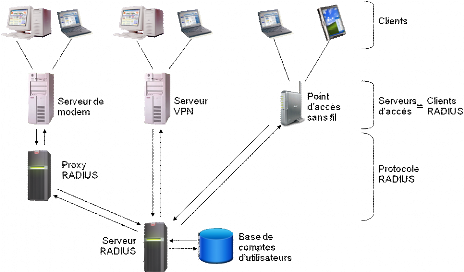
Figure 15 :
RADIUS
Il est à noter que le serveur RADIUS peut faire office
de proxy, c'est-à-dire transmettre les requêtes du client à
d'autres serveurs RADIUS. L'en-tête du
paquet RADIUS comporte 5 champs:
o Code : Définit le type de trame (acceptation,
rejet, challenges, requête)
o Identifier : Associe les réponses reçues
aux requêtes envoyées.
o Length : Champ longueur.
o Authentificator : Champ d'authentification comprenant
les éléments nécessaires.
o Attributes : Ensemble de couples (attribut, valeur).

Figure 16 : En-tête
d'un paquet RADIUS
Annexe5
Glossaire des principaux sigles et acronymes utilisés
|
Terme
|
Définition
|
|
Adresse MAC (Media Access Control)
|
Adresse matérielle d'un périphérique
raccordé à un support de réseau partagé.
|
|
AES (Advanced Encryption Standard)
|
Technique de cryptage de données par bloc de 128 bits
symétrique.
|
|
Bande ISM (Intermediate Service Module)
|
Bande radio utilisée dans les transmissions de mise en
réseau sans fil.
|
|
Bit (chiffre binaire)
|
Plus petite unité d'information d'une machine.
|
|
CSMA/CA (Accès multiple par détection de
porteur./Autorité de certification)
|
Méthode de transfert de données utilisée
pour empêcher les collisions de données.
|
|
DHCP (Dynamic Host Configuration Protocol)
|
Protocole qui permet à un périphérique
d'un réseau local, le serveur DHCP, d'affecter des adresses IP
temporaires à d'autres périphériques réseau,
généralement des ordinateurs.
|
|
DNS (serveur de nom de domaine)
|
Adresse IP du serveur de votre ISP, qui traduit les noms des
sites Web en adresses IP.
|
|
Domaine
|
Nom spécifique d'un réseau d'ordinateurs.
|
|
EAP (Extensible Authentication Protocol)
|
Protocole d'authentification général
utilisé pour contrôler l'accès au réseau. De
nombreuses méthodes d'authentification fonctionnent avec cette
infrastructure.
|
|
EAP-PEAP (Extensible Authentication Protocol-Protected
Extensible Authentication Protocol)
|
Méthode d'authentification mutuelle qui utilise des
certificats numériques en plus d'un autre système, tels que des
mots de passe.
|
|
EAP-TLS (Extensible Authentication Protocol-Transport
Layer Security)
|
Méthode d'authentification mutuelle qui utilise des
certificats numériques.
|
|
Étalement du spectre
|
Technique de fréquence radio large bande
utilisée pour une transmission de données plus fiable et
sécurisée.
|
|
IEEE (The Institute of Electrical and Electronics
Engineers)
|
Institut indépendant qui développe des normes de
mise en réseau.
|
|
Infrastructure
|
Matériel informatique et de mise en réseau
actuellement installé.
|
|
ISP (fournisseur de services Internet)
|
Société qui procure un accès à
Internet.
|
|
LAN (réseau local)
|
Ordinateurs et produits de mise en réseau qui
constituent le réseau à votre domicile ou votre bureau.
|
|
Mbit/s (Mégabits par seconde)
|
Un million de bits par second ; unité de mesure pour la
transmission de données.
|
|
NAT (traduction d'adresses réseau)
|
La technologie NAT traduit des adresses IP du réseau
local en adresses IP différentes pour Internet.
|
|
NNTP (Network News Transfer Protocol)
|
Protocole utilisé pour se connecter à des
groupes Usenet sur Internet.
|
|
OFDM (multiplexage fréquentiel
orthogonal)
|
Type de technologie de modulation qui sépare le flux de
données en un nombre de flux de données bas débit, qui
sont ensuite transmises en parallèle.
|
|
PoE (Power over Ethernet)
|
Technologie permettant à un câble réseau
Ethernet de fournir des données et l'alimentation électrique.
|
|
RADIUS (Remote Authentication Dial-In User
Service)
|
Protocole qui utilise un serveur d'authentification pour
contrôler l'accès au réseau.
|
|
SNMP (Simple Network Management Protocol)
|
Protocole de contrôle et de surveillance du
réseau largement utilisé.
|
|
SSID (Service Set IDentifier)
|
Nom de votre réseau sans fil.
|
|
TCP/IP (Transmission Control Protocol/Internet
Protocol)
|
Protocole réseau de transmission de données qui
exige un accusé de réception du destinataire des données
envoyées.
|
|
TKIP (Temporal Key Integrity Protocol)
|
Protocole de cryptage sans fil qui modifie
périodiquement la clé de cryptage, la rendant plus difficile
à décoder.
|
|
TLS (Transport Layer Security)
|
Protocole qui garantie la protection des informations
confidentielles et l'intégrité des données entre les
applications client/serveur qui communiquent sur Internet.
|
|
UDP (User Datagram Protocol)
|
Protocole réseau de transmission de données qui
n'exige aucun accusé de réception du destinataire des
données envoyées.
|
|
URL (Uniform Resource Locator)
|
Adresse d'un fichier qui se trouve sur Internet.
|
|
WEP (Wired Equivalency Protocol)
|
WEP est un protocole de sécurité pour les
réseaux sans fil. WEP offre un niveau de sécurité de base
mais satisfaisant pour la transmission de données sans fil.
|
|
WLAN (réseau local sans fil)
|
Groupe d'ordinateurs et de périphériques
associés qui communiquent sans fil entre eux.
|
|
WPA (Wi-Fi Protected Access)
|
Protocole de sécurité pour les réseaux
sans fil qui repose sur les fondations de base du protocole WEP. Il
sécurise la transmission de données sans fil en utilisant une
clé similaire à la clé WEP, mais sa force est que cette
clé change dynamiquement. Il est donc plus difficile pour un pirate de
la découvrir et d'accéder au réseau.
|





